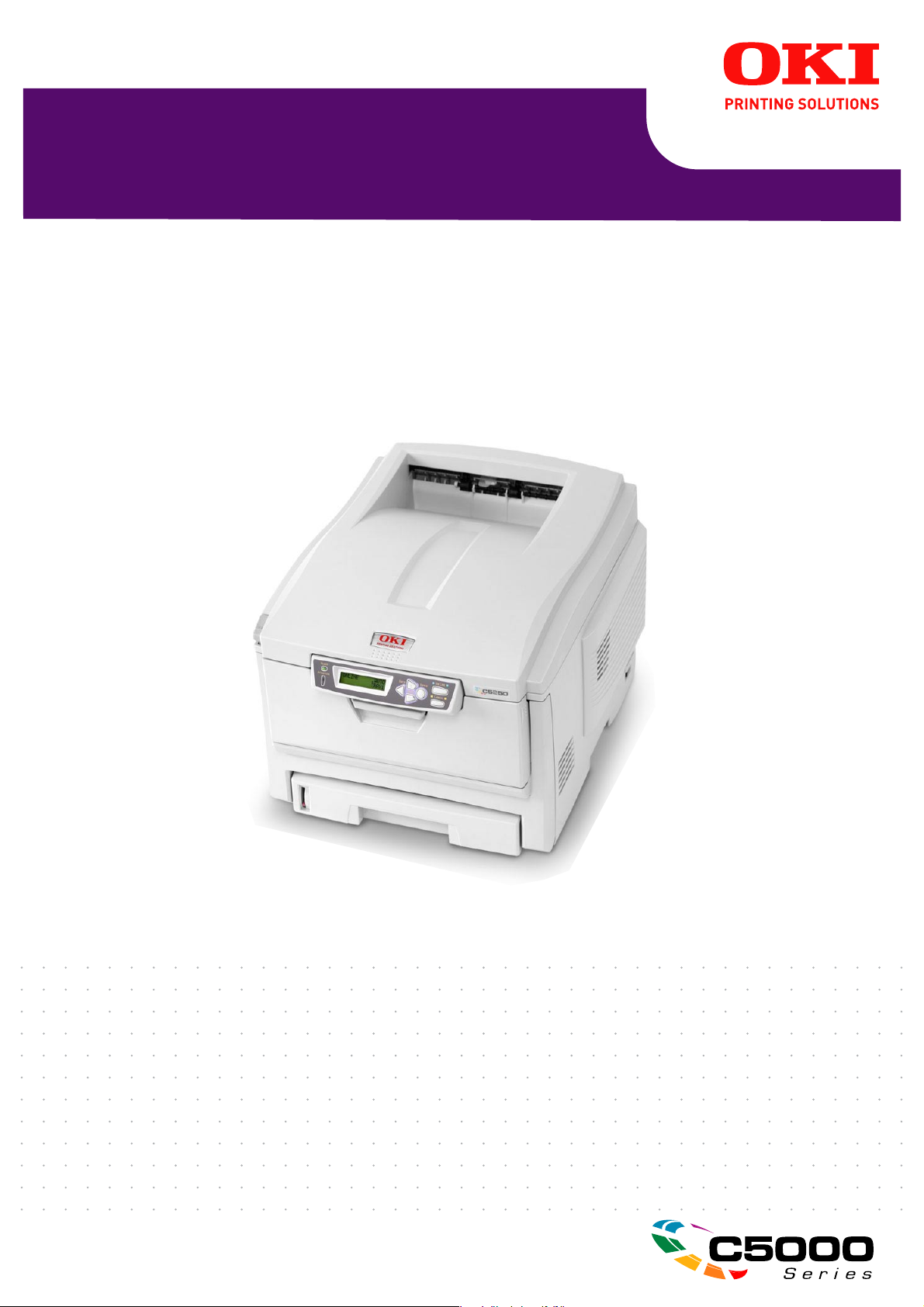
C5250
Manuale d'uso
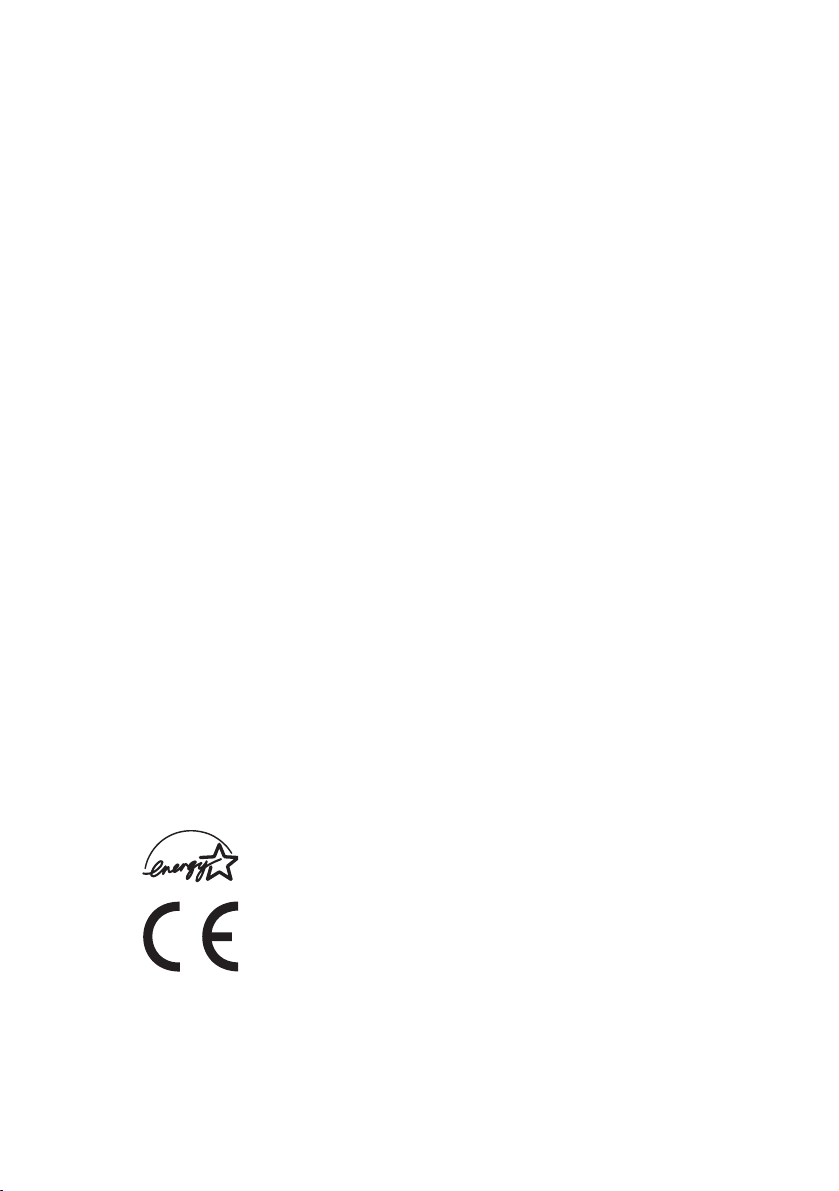
P
REFAZIONE
Nella stesura di questo manuale è stato fatto il possibile per fornire informazioni
complete, precise ed aggiornate. Il costruttore non si assume alcuna responsabilità
per le conseguenze di eventuali errori causati da fattori sui quali non ha controllo.
Inoltre non assicura la validità e correttezza delle informazioni fornite se al software
ed all’apparecchiatura citati in questo manuale sono state apportate modifiche da
parte di terze persone. La menzione di prodotti software di altri produttori non
implica necessariamente la relativa approvazione del costruttore. Il costruttore,
nell’impegno di migliorare costantemente la qualità dei propri prodotti, si riserva la
facoltà di variarne le caratteristiche senza preavviso.
Nella stesura di questo documento è stato fatto il possibile per fornire informazioni
accurate ed utili. Tuttavia non si garantisce in alcun modo, espresso o implicito,
la validità e correttezza delle informazioni qui riportate. Il costruttore, nell’impegno
di migliorare costantemente la qualità dei propri prodotti, si riserva la facoltà di
variarne le caratteristiche senza preavviso.
I driver ed i manuali più aggiornati sono disponibili presso il sito web di Oki Europe:
http://www.okieurope.com
Copyright 2005 della Oki. Tutti i diritti riservati.
Oki e Microline are sono marchi depositati della Oki Electric Industry Company Ltd.
Energy Star è un marchio registrato dell’Agenzia di Protezione Ambientale degli
Stati Uniti.
Hewlett-Packard, HP e LaserJet sono marchi depositati della Hewlett-Packard
Company.
Microsoft e MS-DOS sono marchi depositati e Windows è un marchio di fabbrica della
Microsoft Corporation.
Apple, Macintosh e Mac OSsono marchi depositati della Apple Computors Inc.
Gli altri nomi di prodotto e marchi di fabbrica sono marchi registrati o marchi di
fabbrica dei rispettivi proprietari.
Quale partecipante al programma Energy Star, il costruttore ha
determinato che questo prodotto risponde alle direttive Energy Star
relative al rendimento energetico.
Questo prodotto è conforme ai requisiti delle Direttive del Consiglio
89/336/EEC (EMC) e 73/23/EEC (LVD) come emendato, dove
applicabile, sull’approssimazione delle leggi degli stati membri
relative alla compatibilità elettromagnetica ed alla bassa tensione.
Prefazione> 2
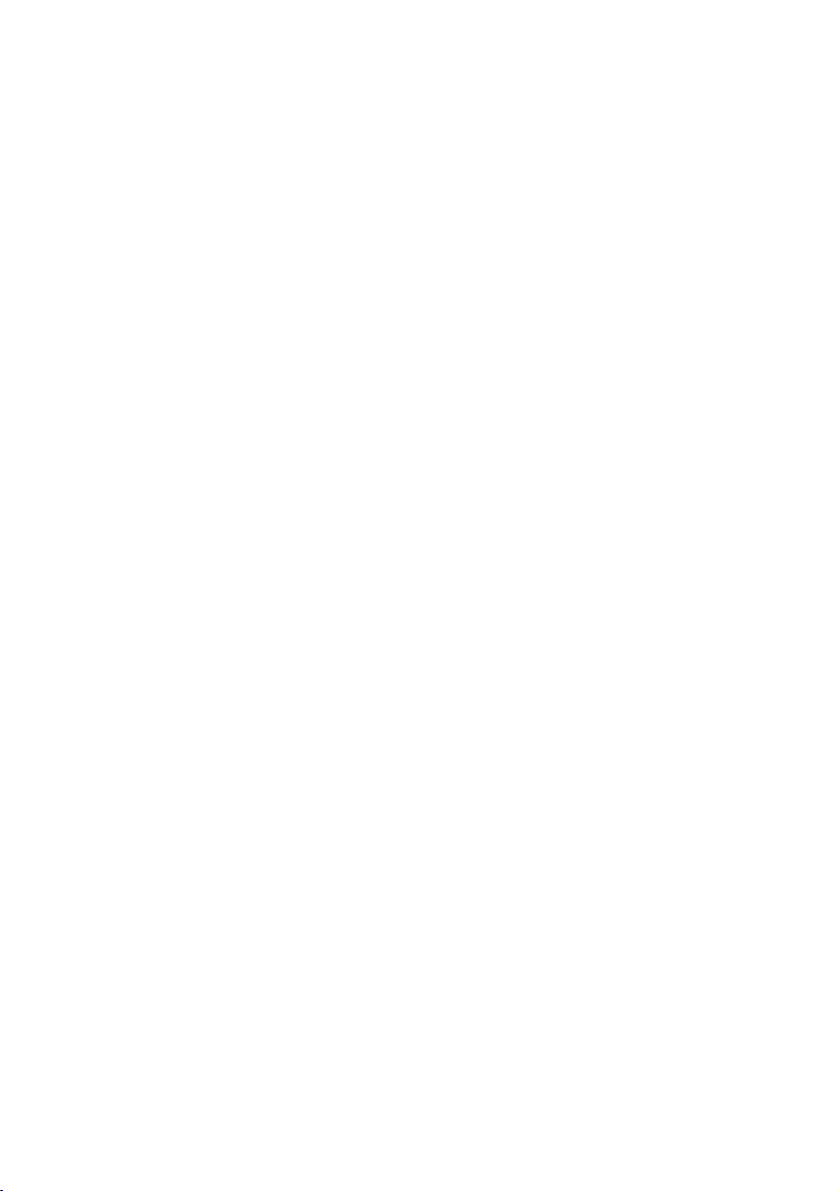
SOMMARIO
Prefazione. . . . . . . . . . . . . . . . . . . . . . . . . . . . . . . . 2
Introduzione. . . . . . . . . . . . . . . . . . . . . . . . . . . . . . 6
Panoramica della stampante . . . . . . . . . . . . . . . . . 7
Vista anteriore. . . . . . . . . . . . . . . . . . . . . . . . . 7
Vista posteriore . . . . . . . . . . . . . . . . . . . . . . . . 8
Modifica della lingua del display . . . . . . . . . . . . . . . 9
Consigli per la scelta della carta. . . . . . . . . . . . . . 10
Cassetti carta . . . . . . . . . . . . . . . . . . . . . . . . . . 11
Cassetto multiuso. . . . . . . . . . . . . . . . . . . . . . . . 11
Raccoglitore verso il basso . . . . . . . . . . . . . . . . . 12
Raccoglitore verso l’alto . . . . . . . . . . . . . . . . . . . 12
Unità duplex . . . . . . . . . . . . . . . . . . . . . . . . . . . 12
Caricamento della carta . . . . . . . . . . . . . . . . . . . . 13
Cassetti carta . . . . . . . . . . . . . . . . . . . . . . . . . . 13
Cassetto multiuso . . . . . . . . . . . . . . . . . . . . . 16
Impostazioni della stampante in Windows . . . . . 17
Preferenze di stampa nelle applicazioni
Windows . . . . . . . . . . . . . . . . . . . . . . . . . . . . . 17
Scheda Tab (Impostazione) . . . . . . . . . . . . . . 18
Scheda Job Options (Opzioni processo) . . . . . . 19
Scheda Colour (Colore). . . . . . . . . . . . . . . . . . 20
Impostazione dal Pannello di controllo di
Windows . . . . . . . . . . . . . . . . . . . . . . . . . . . . . 21
Scheda General (Generale) . . . . . . . . . . . . . . . 21
Scheda Advanced (Avanzate) . . . . . . . . . . . . . 22
Scheda Device Options (Opzioni periferica). . . . 24
Stampa a colori. . . . . . . . . . . . . . . . . . . . . . . . . . . 25
Fattori che influenzano l’aspetto delle stampe . . . . 25
Suggerimenti per la stampa a colori . . . . . . . . . . . 27
Stampa di immagini fotografiche . . . . . . . . . . . 27
Stampa dalle applicazioni office . . . . . . . . . . . . 27
Stampa di colori specifici (ad esempio,
un logo aziendale) . . . . . . . . . . . . . . . . . . . . 27
Regolazione della luminosità o dell’intensità
di una stampa . . . . . . . . . . . . . . . . . . . . . . . 27
Accesso alle opzioni di corrispondenza colori . . . . . 28
Impostazione delle opzioni di corrispondenza
colori . . . . . . . . . . . . . . . . . . . . . . . . . . . . . . . 28
Prefazione> 3
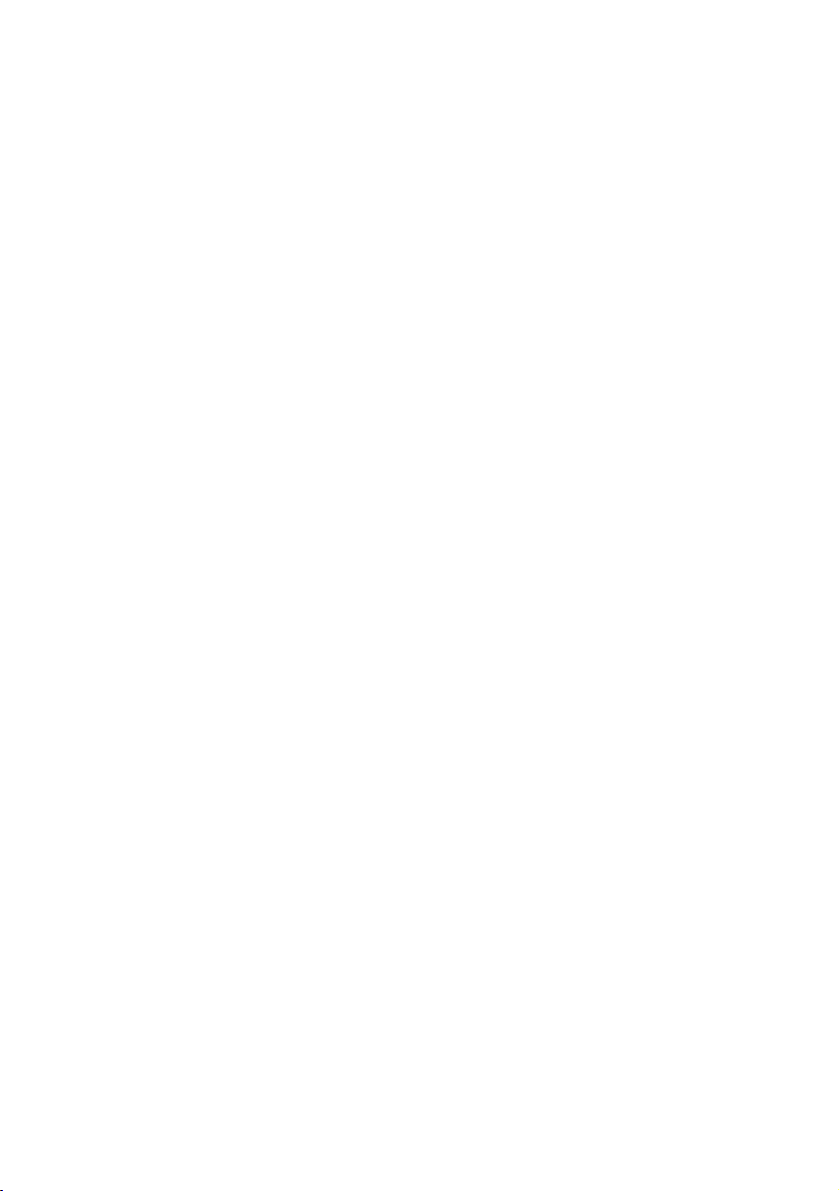
Utilizzo della funzione Colour Swatch
(Campione colori) . . . . . . . . . . . . . . . . . . . . . . . 30
Uso dell’utilità Colour Correct. . . . . . . . . . . . . . . . 31
Funzioni dei menu . . . . . . . . . . . . . . . . . . . . . . . . 32
Information menu (Menu informazioni) . . . . . . . . . 33
Print Menu (Menu di stampa). . . . . . . . . . . . . . . . 33
Media menu (Menu supporti) . . . . . . . . . . . . . . . . 35
Color menu (Menu colore) . . . . . . . . . . . . . . . . . . 38
System Configuration Menu (Menu di sistema) . . . 39
USB Menu (Menu USB) . . . . . . . . . . . . . . . . . . . . 40
Network Menu (Menu rete) . . . . . . . . . . . . . . . . . 41
Memory menu (Menu memoria) . . . . . . . . . . . . . . 42
Sys Adjust Menu (Menu reg. sistema). . . . . . . . . . 42
Maintenance Menu (Menu di manutenzione) . . . . . 42
Usage Menu (Menu di utilizzo) . . . . . . . . . . . . . . . 43
Sostituzione dei materiali di consumo . . . . . . . . . 45
Dettagli per l’ordinazione dei materiali
di consumo . . . . . . . . . . . . . . . . . . . . . . . . . . . 46
Sostituzione della cartuccia di toner . . . . . . . . . . . 47
Sostituzione del tamburo di stampa . . . . . . . . . . . 53
Sostituzione della cinghia di trasferimento. . . . . . . 58
Sostituzione del fusore . . . . . . . . . . . . . . . . . . . . 61
Pulizia della testina del LED . . . . . . . . . . . . . . . . . 64
Installazione degli accessori opzionali. . . . . . . . . 65
Unità duplex . . . . . . . . . . . . . . . . . . . . . . . . . . . 65
Aggiornamento della memoria . . . . . . . . . . . . . . . 67
Secondo cassetto carta . . . . . . . . . . . . . . . . . . . . 70
Impostazione dei driver di stampa di Windows. . . . 71
Eliminazione degli inceppamenti della carta . . . . 72
Specifiche tecniche. . . . . . . . . . . . . . . . . . . . . . . . 80
Indice analitico. . . . . . . . . . . . . . . . . . . . . . . . . . . 81
Dettagli per contattare Oki. . . . . . . . . . . . . . . . . . 83
Prefazione> 4
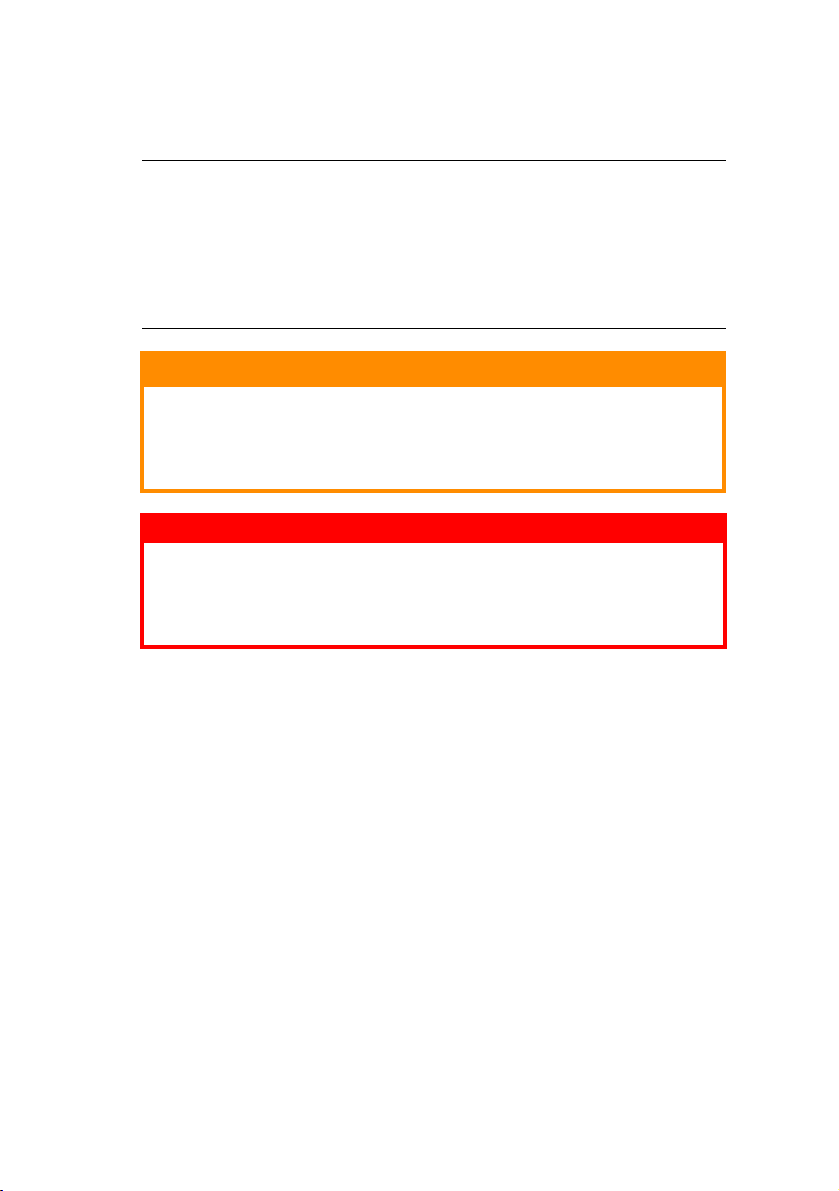
NOTE, AVVERTENZE ED ATTENZIONE
NOTA
Nel presente manuale le Note appaiono con questo aspetto.
Una Nota contiene informazioni ad integrazione del testo
principale che potrebbero aiutare ad utilizzare e comprendere
il prodotto.
AVVERTENZA!
Nel presente manuale le Avvertenze appaiono con
questo aspetto. Una Avvertenza fornisce informazioni
addizionali che, se ignorate, possono provocare il
malfunzionamento o il danneggiamento della macchina.
ATTENZIONE!
Nel presente manuale gli AVVISI appaiono con questo
aspetto. Un AVVISO fornisce informazioni addizionali
che, se ignorate, possono provocare rischi di lesioni
personali.
Prefazione> 5
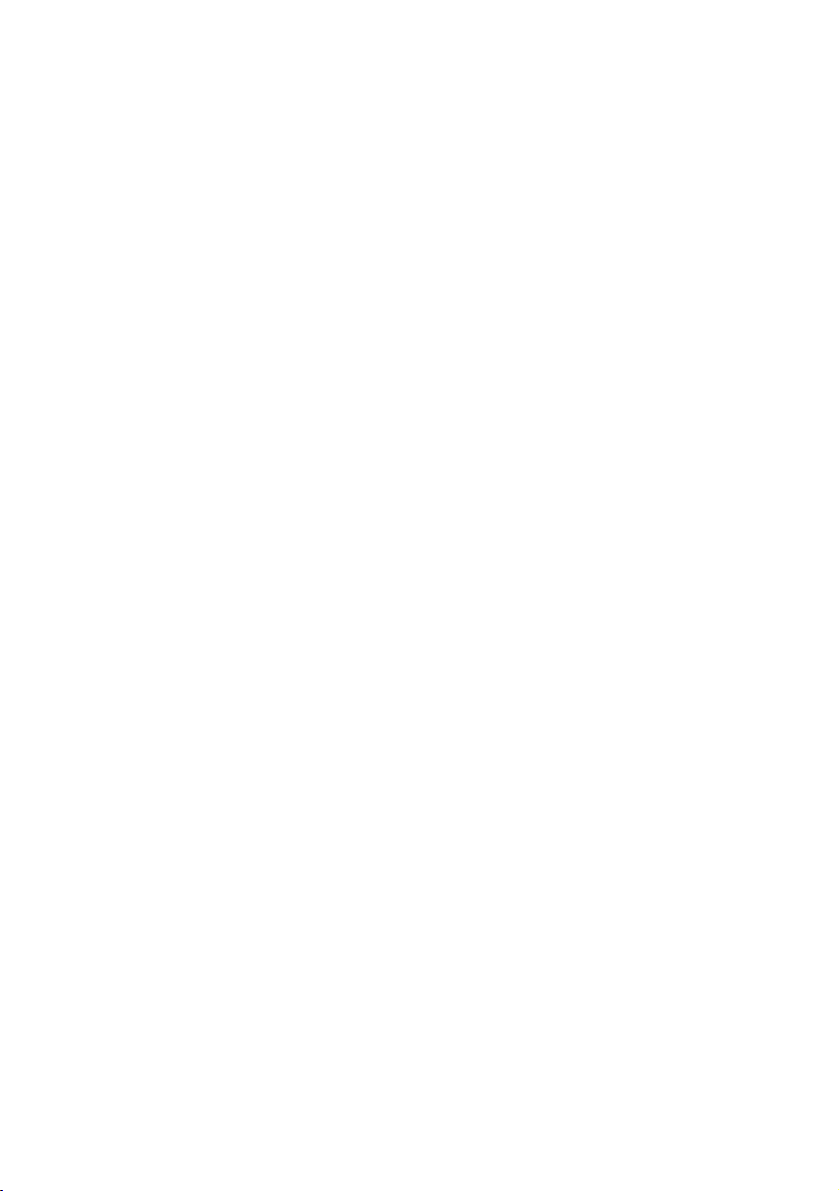
I
NTRODUZIONE
Congratulazioni per aver acquistato questa stampante a colori
OKI. La nuova stampante è stata progettata con funzioni avanzate
per la produzione ad alta velocità di stampe a colori chiari e vivaci
e di pagine molto nitide in bianco e nero su una vasta gamma di
supporti di stampa per uso ufficio.
La stampante ha le caratteristiche riportate di seguito:
> velocità di stampa fino a 16 pagine al minuto a pieno colore
per stampare con rapidità presentazioni a colori di grande
impatto e documenti di altro tipo
> velocità di stampa fino a 24 pagine al minuto in bianco e
nero per stampare con rapidità ed efficacia tutti i documenti
di carattere generale che non richiedono il colore
> risoluzione di stampa a 1200 x 600 dpi (punti per pollice)
per la produzione di immagini di alta qualità ed elevata
definizione
> tecnologia LED digitale a colori a singolo passaggio per
elaborazioni ad alta velocità delle pagine stampate
> la connessione di rete 10Base-T e 100Base-TX consente
agli utenti in rete di condividere questa preziosa risorsa
> modo fotografia per migliorare le immagine fotografiche
> “Chiedi a Oki”, una nuovissima funzione per l’utente,
non illustrata in questa guida, che offre accesso diretto
dallo schermo del driver della stampante a un sito Web
dedicato per il modello che si utilizza. Qui è possibile
trovare i consigli, l’assistenza e il supporto necessario per
ottenere risultati ottimali con la stampante Oki.
Sono, inoltre, disponibili le caratteristiche opzionali riportate
di seguito:
> stampa fronte/retro automatica (duplex) per ridurre il
consumo di carta e le dimensioni delle stampe di documenti
voluminosi (standard nel modello C5250dn);
> cassetto carta aggiuntivo per caricare altri 530 fogli in
modo da ridurre al minimo l’intervento dell’operatore
oppure per utilizzare carta di diverso tipo (carta intestata,
formati carta alternativi o supporti di stampa di altro tipo);
> memoria aggiuntiva che consente la stampa delle pagine più
complesse, comprese le pagine in fronte/retro e le pagine
destinate agli opuscoli, con l’unità duplex opzionale;
Introduzione> 6
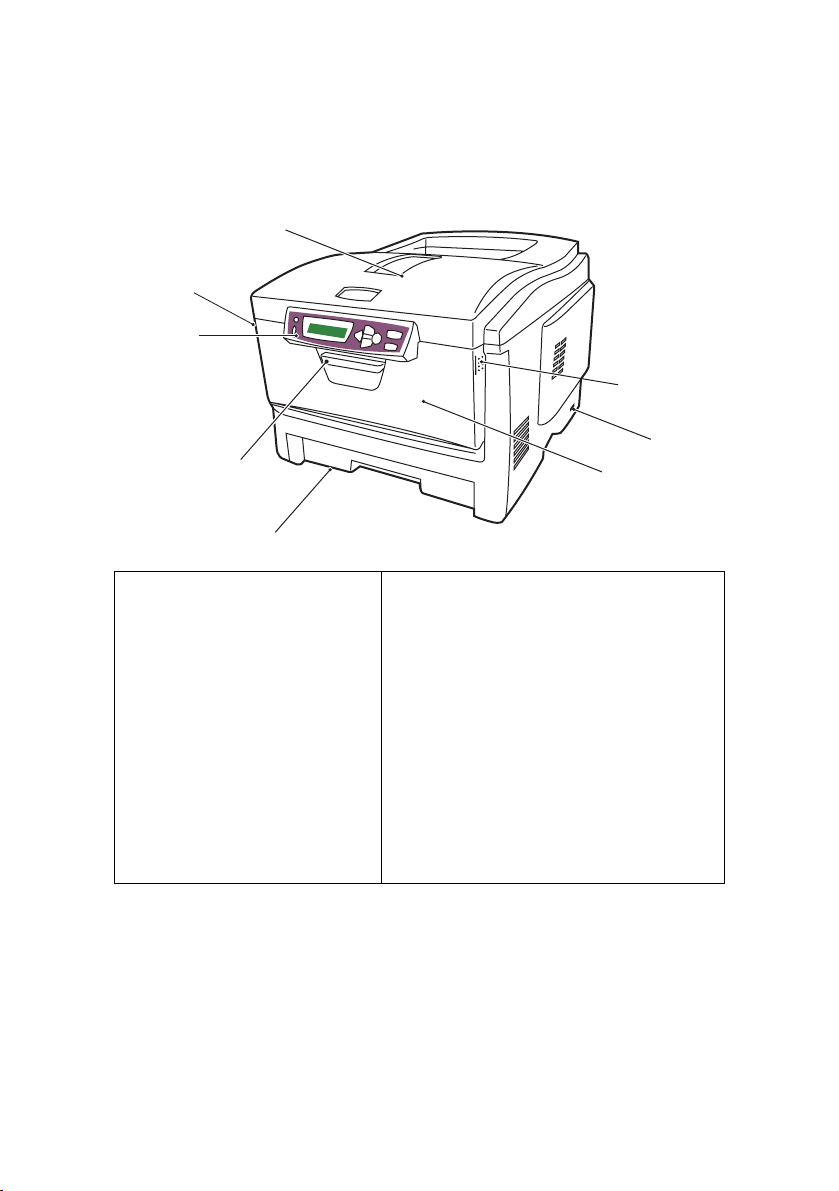
P
ANORAMICA DELLA STAMPANTE
V
ISTA ANTERIORE
1
7
2
7
6
4
3
5
1. Raccoglitore di output verso
il basso.
Punto standard di raccolta
delle copie stampate . Raccoglie
fino a 250 fogli di grammatura
80g/m².
2. Pannello operatore.
Comandi dell’operatore
controllati da menu e pannello
con display LCD.
3. Cassetto carta.
Cassetto carta comune
standard. Contiene fino a 300
fogli di grammatura 80g/m².
4. Alimentatore multiuso.
Utilizzato per introdurre carta di
grammatura più alta, buste ed altri
supporti speciali. Quando necessario,
anche per l’inserimento manuale di
fogli singoli.
5. Interruttore ON/OFF (ACCESO/SPENTO).
6. Meccanismo di sblocco del coperchio
frontale (da sollevare).
7. Meccanismo di sblocco dell’alimentatore
multiuso (2) (da premere).
La lingua del display LCD può essere modificata scegliendone una
qualsiasi tra le 14 diverse lingue disponibili. (Vedere “Modifica
della lingua del display” a pagina 9.)
Introduzione> 7
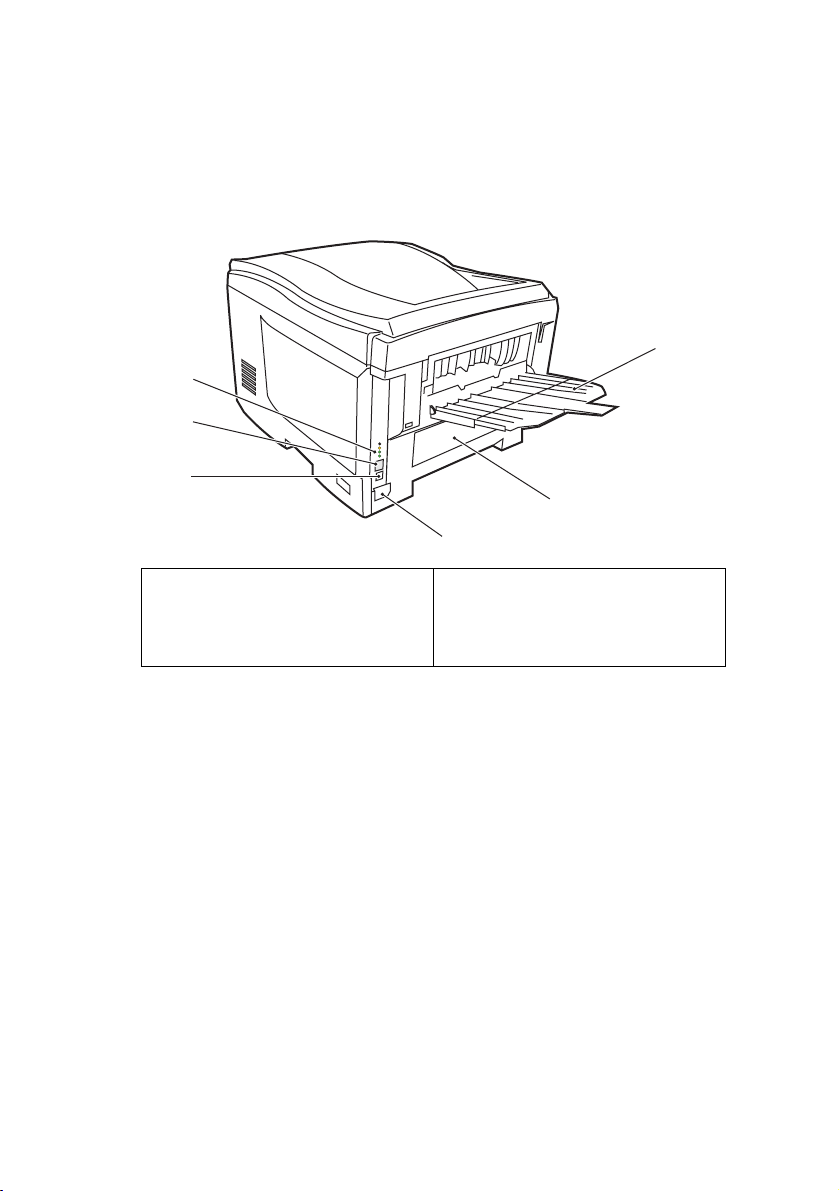
V
ISTA POSTERIORE
Questa illustrazione mostra il pannello dei collegamenti,
il raccoglitore di output posteriore e la sede dell’unità duplex
(stampa fronte/retro) opzionale.
13
10
11
9
12
8
8. Presa di alimentazione CA.
9. Interfaccia USB.
10. Indicatori luminosi dello stato
della rete.
* L’interfaccia di rete è dotata di una protezione che deve essere rimossa prima
della connessione.
11. Interfaccia di rete.*
12. Sede dell’unità duplex opzionale.
13. Raccoglitore verso l’alto,
posteriore, per 100 fogli.
Quando il raccoglitore di carta posteriore viene capovolto verso il
basso, la carta esce dalla parte posteriore della stampante e qui
viene raccolta con il lato stampato verso l’alto. Questo utilizzo è
destinato soprattutto a supporti di stampa di elevata
grammatura. Quando il raccoglitore viene utilizzato insieme
all’alimentatore multiuso, il percorso carta attraverso la
stampante è diretto. In questo modo, si evita che la carta si
pieghi nelle parti curve del percorso carta e si rende possibile
utilizzare supporti di stampa fino a 203g/m² di grammatura.
Introduzione> 8
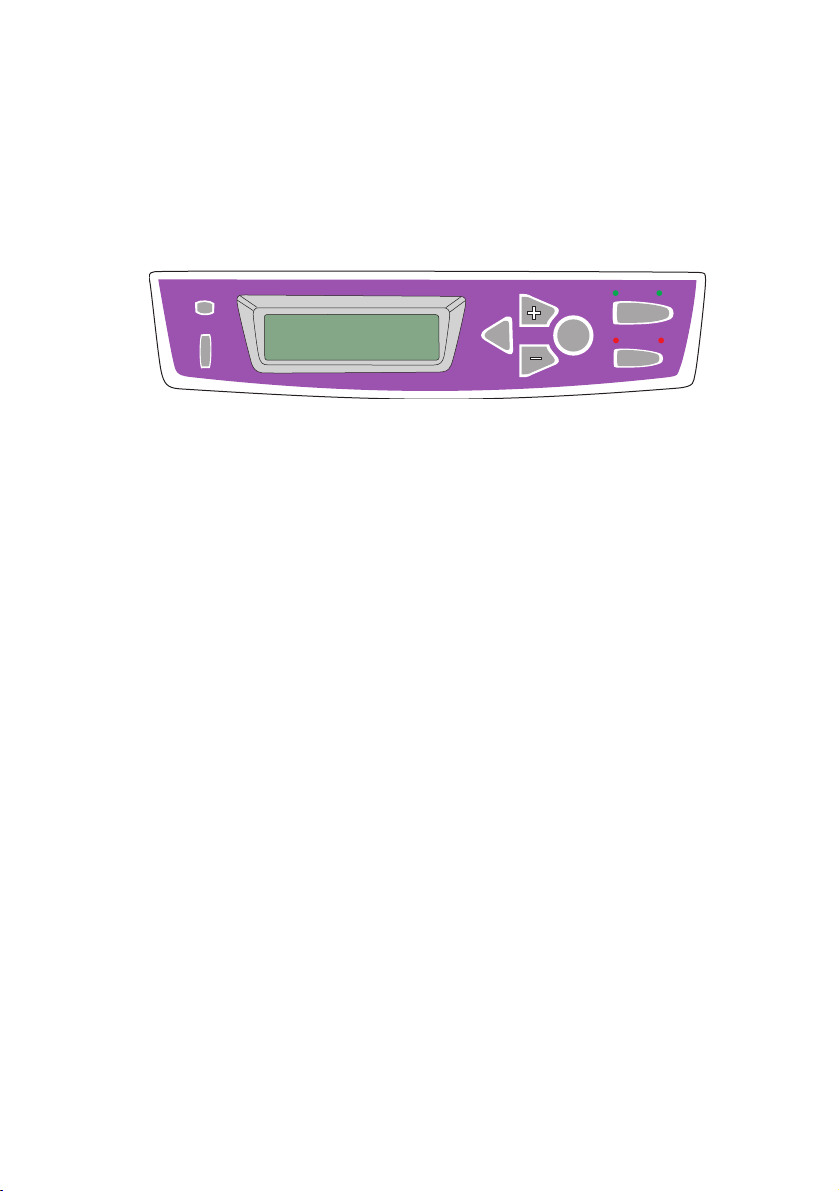
M
ODIFICA DELLA LINGUA DEL DISPLAY
È possibile modificare, in modo rapido e semplice, la lingua
utilizzata dalla stampante per la visualizzazione dei messaggi sul
display e per la stampa dei rapporti, effettuando le operazioni
riportate di seguito:
READY
ATTENTION
BACK
MENU
ENTER
ON LINE
CANCEL
1. Premere più volte il tasto + per accedere al menu di
configurazione di sistema.
2. Premere il tasto ENTER per accedere al menu di
configurazione di sistema.
3. Premere il tasto – per spostarsi direttamente sull’ultima
voce del menu: LANGUAGE (LINGUAGGIO).
4. Premere ENTER per modificare questa impostazione.
5. Utilizzare i tasti +/– per spostarsi in una delle due direzioni
lungo l’elenco delle lingue disponibili, fino a quando non
viene visualizzata la lingua desiderata per il display.
6. Premere il tasto ENTER per selezionare la lingua desiderata.
7. Premere il tasto ON LINE per uscire dal sistema di menu e
riportare la stampante nella modalità di attesa.
La lingua del display LCD può essere modificata selezionando una
delle lingue riportate di seguito:
English (Inglese) Norwegian (Norvegese)
German (Tedesco) Danish (Danese)
French (Francese) Dutch (Olandese)
Italian (Italiano) Turkish (Turco)
Spanish (Spagnolo) Portuguese (Portoghese)
Swedish (Svedese) Polish (Polacco)
Russo Greco
Introduzione> 9
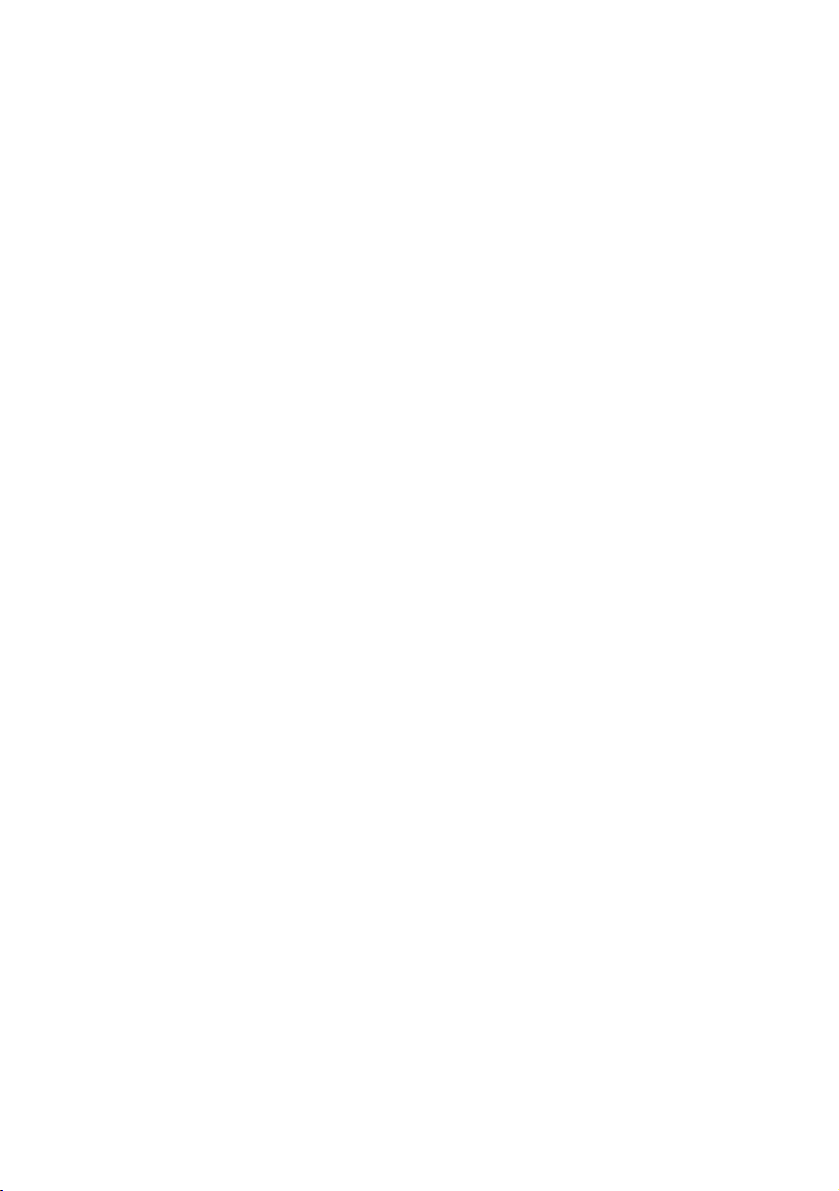
C
ONSIGLI PER LA SCELTA DELLA CARTA
La stampante può gestire una notevole varietà di supporti di
stampa, che includono una vasta gamma di grammature e di
formati di carta, lucidi e buste. Questa sezione fornisce i consigli
generali sulla scelta dei supporti di stampa e illustra come
utilizzare ciascun tipo.
Le migliori prestazioni si ottengono utilizzando carta standard di
grammatura 75~90 g/m² realizzata per l’utilizzo con fotocopiatrici
e stampanti laser. I tipi consigliati sono:
• Arjo Wiggins Conqueror Colour Solutions 90 g/m²;
• Colour Copy by Neusiedler.
Non è consigliato l’utilizzo di carta goffrata o molto ruvida.
È possibile utilizzare la carta prestampata, purché l’inchiostro non
produca sbavature quando esposto alle alte temperature del
fusore utilizzato nel processo di stampa.
Le buste devono essere perfettamente lisce, prive di pieghe,
arricciature o altre deformazioni. Devono anche essere di tipo
rettangolare con lembo, con una colla che si conservi inalterata
quando sottoposta all’alta temperatura e alla pressione del rullo
fusore utilizzato in questo tipo di stampante. Le buste con
finestra non sono adatte.
I lucidi devono essere del tipo appositamente realizzato per
l’utilizzo con fotocopiatrici e stampanti laser. Si raccomanda di
utilizzare i lucidi OKI (N. ordine 01074101). In particolare,
evitare i lucidi per uso ufficio appositamente creati per essere
scritti a mano con pennarelli, in quanto si scioglierebbero nel
fusore causando danni.
Le etichette devono essere del tipo consigliato per l’utilizzo con
fotocopiatrici e stampanti laser, poiché in questo caso le etichette
coprono interamente il foglio di supporto. Altri tipi di etichette
possono danneggiare la stampante, perché si possono staccare
durante il processo di stampa. I tipi consigliati sono:
• Tipi Avery White Laser Label 7162, 7664, 7666 (A4) o
5161 (Letter);
• Serie Kokuyo A693X (A4) o A650 (B5).
Consigli per la scelta della carta> 10
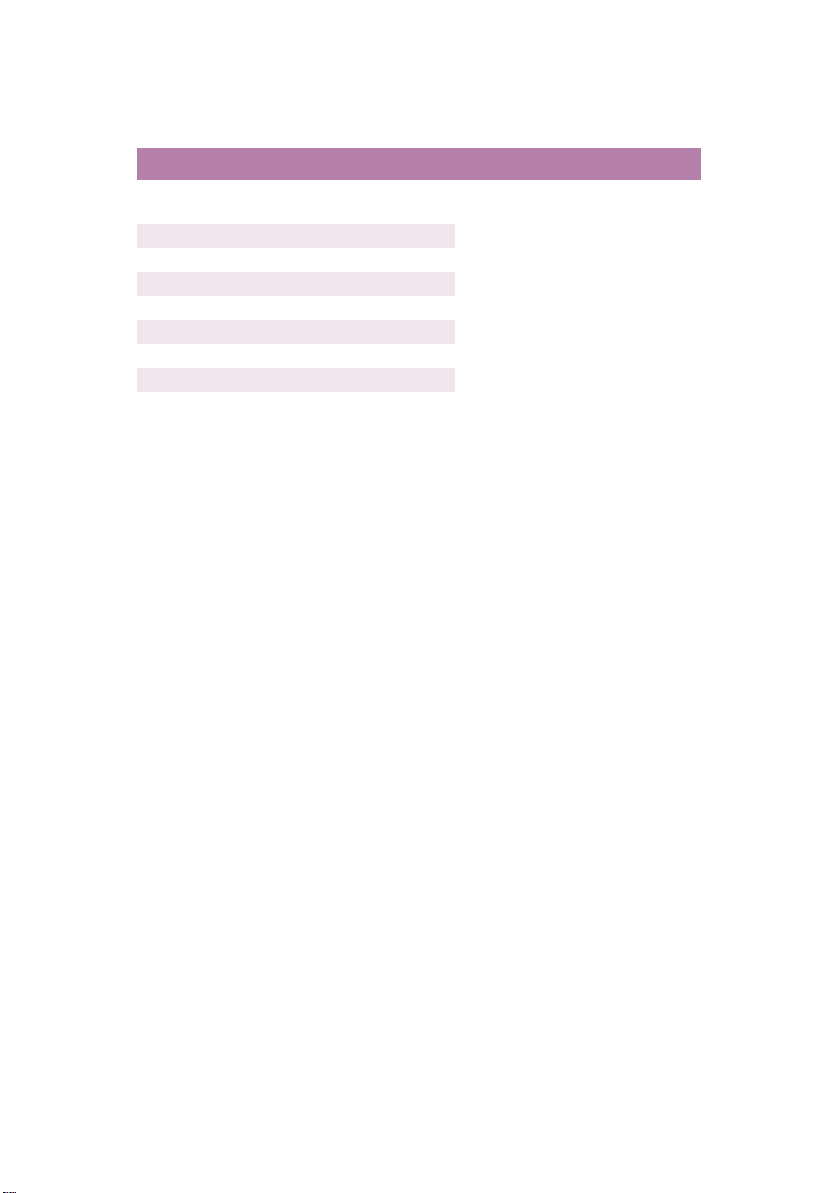
C
ASSETTI CARTA
FORMATO DIMENSIONI GRAMMATURA (G/M²)
A6 (solo
cassetto 1)
A5 148 x 210 mm
B5 182 x 257 mm
Executive 184,2 x 266,7 mm
A4 210 x 297 mm
Letter 215,9 x 279,4 mm
Legal 13 poll. 216 x 330 mm
Legal 13,5 poll. 216 x 343 mm
Legal 14 poll. 216 x 356 mm
105 x 148 mm
Leggera 64-74 g/m²
Media 75-90 g/m²
Pesante 91-120 g/m²
Ultra
pesante 121-176 g/m²
(solo cassetto 2)
Se è stata caricata carta dello stesso tipo in un altro cassetto (il
secondo cassetto se se ne dispone di uno o il cassetto multiuso),
è possibile che la stampante passi automaticamente all’altro
cassetto per l’alimentazione della carta quando il cassetto in uso
ha terminato la carta. Quando si esegue la stampa da applicazioni
Windows, questa funzione viene abilitata nelle impostazioni del
driver. Per ulteriori informazioni, consultare la sezione
“Impostazioni della stampante in Windows” nella presente guida.
Quando si esegue la stampa da altri sistemi, questa funzione
viene abilitata nel menu di stampa. Per ulteriori informazioni,
consultare la sezione “Funzioni dei menu” nella presente guida.
C
ASSETTO MULTIUSO
Il cassetto multiuso può gestire gli stessi formati dei cassetti
carta, ma con grammatura fino a 203 g/m². Per grammature di
carta molto pesanti, utilizzare il raccoglitore carta verso l’alto
(posteriore). In questo modo, viene garantito un percorso carta
attraverso la stampante pressoché diretto.
Il cassetto multiuso può gestire larghezze della carta fino a un
minimo di 10 mm e lunghezze della carta fino a un massimo di
1200 mm (stampa di striscioni).
Per lunghezze che superano i 356 mm (Legal 14 poll.) utilizzare
grammature comprese tra 90 g/m² e 128 g/m² e il raccoglitore
carta verso l’alto (posteriore).
Utilizzare il cassetto multiuso per stampare su buste e lucidi.
È possibile caricare in una volta sola fino a 50 fogli di lucidi o
10 buste, fino a una capacità massima di raccolta equivalente a
10 mm di altezza.
Consigli per la scelta della carta> 11
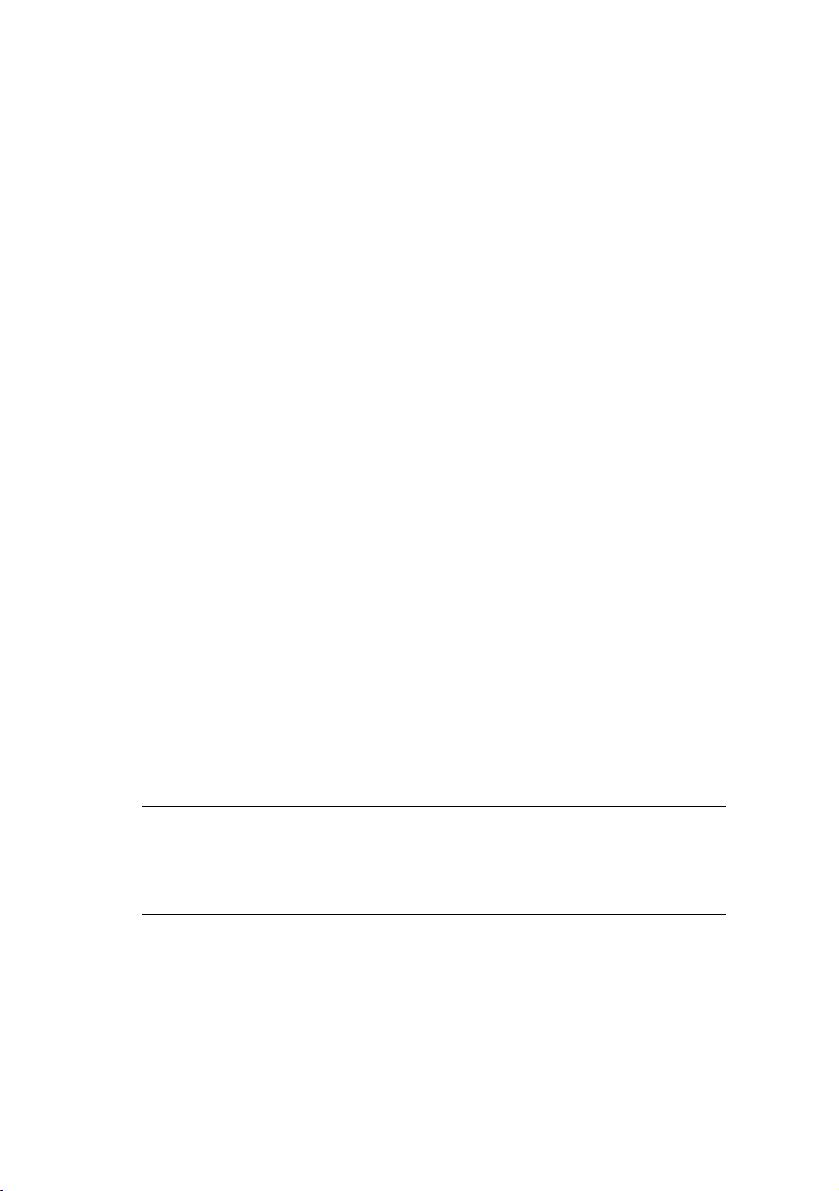
La carta o i lucidi dovrebbero essere caricati con il lato di stampa
rivolto verso l’alto ed il bordo superiore verso la stampante.
Non utilizzare la funzione duplex (stampa fronte/retro).
R
ACCOGLITORE VERSO IL BASSO
Il raccoglitore verso il basso nella parte superiore della
stampante può contenere fino a 250 fogli di carta standard di
80 g/m² e può gestire grammature di carta fino a 176 g/m².
Le pagine vengono stampate in ordine di lettura (pagina 1 per
prima) e raccolte in ordine di lettura (l’ultima pagina in cima,
con la parte stampata rivolta verso il basso).
R
ACCOGLITORE VERSO L’ALTO
Il raccoglitore verso l’alto nella parte posteriore della stampante
deve essere aperto e l’estensione del cassetto estratta quando è
necessaria per l’uso. In questa condizione, la carta esce lungo
questo percorso, ignorando le impostazioni del driver.
Il raccoglitore rivolto verso l’alto può contenere fino a 100 fogli di
carta standard di 80 g/m² e può gestire grammature di carta fino
a 203 g/m².
Utilizzare sempre questo raccoglitore e l’alimentatore multiuso
per grammature di carta superiori a 176 g/m².
U
NITÀ DUPLEX
Questa opzione consente la stampa automatica sui due lati nella
stessa gamma di formati di carta del cassetto 2 (cioè tutti i
formati dei cassetti ad eccezione di A6), utilizzando grammature
di carta di 75-105 g/m².
NOTA
L’unità duplex viene fornita di serie con il modello C5250dn
Consigli per la scelta della carta> 12
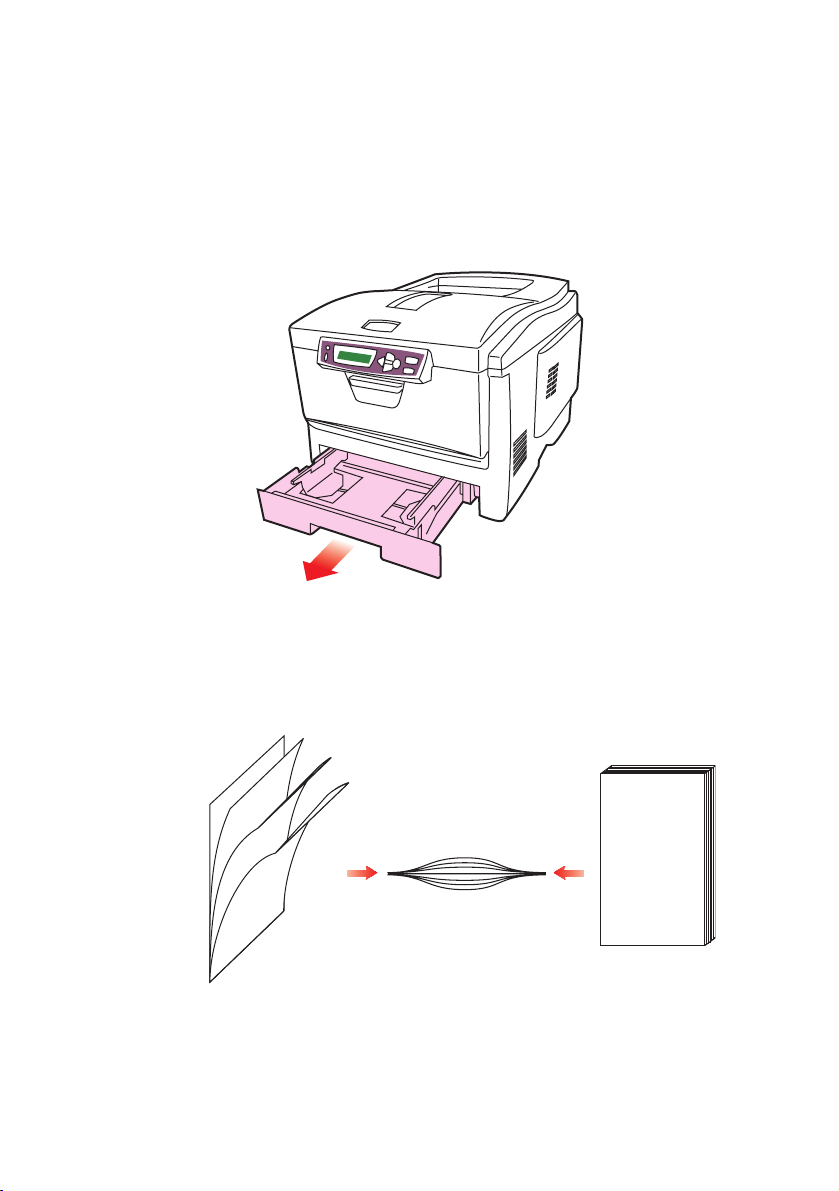
C
ARICAMENTO DELLA CARTA
C
ASSETTI CARTA
1. Estrarre il cassetto carta dalla stampante.
Smazzare la carta da caricare ai lati (1) e nel mezzo (2) in
2.
modo che tutti i fogli siano ben separati, poi picchiettare i
bordi della carta su una superficie piana in modo che questi
siano di nuovo livellati (3).
123
Caricamento della carta> 13
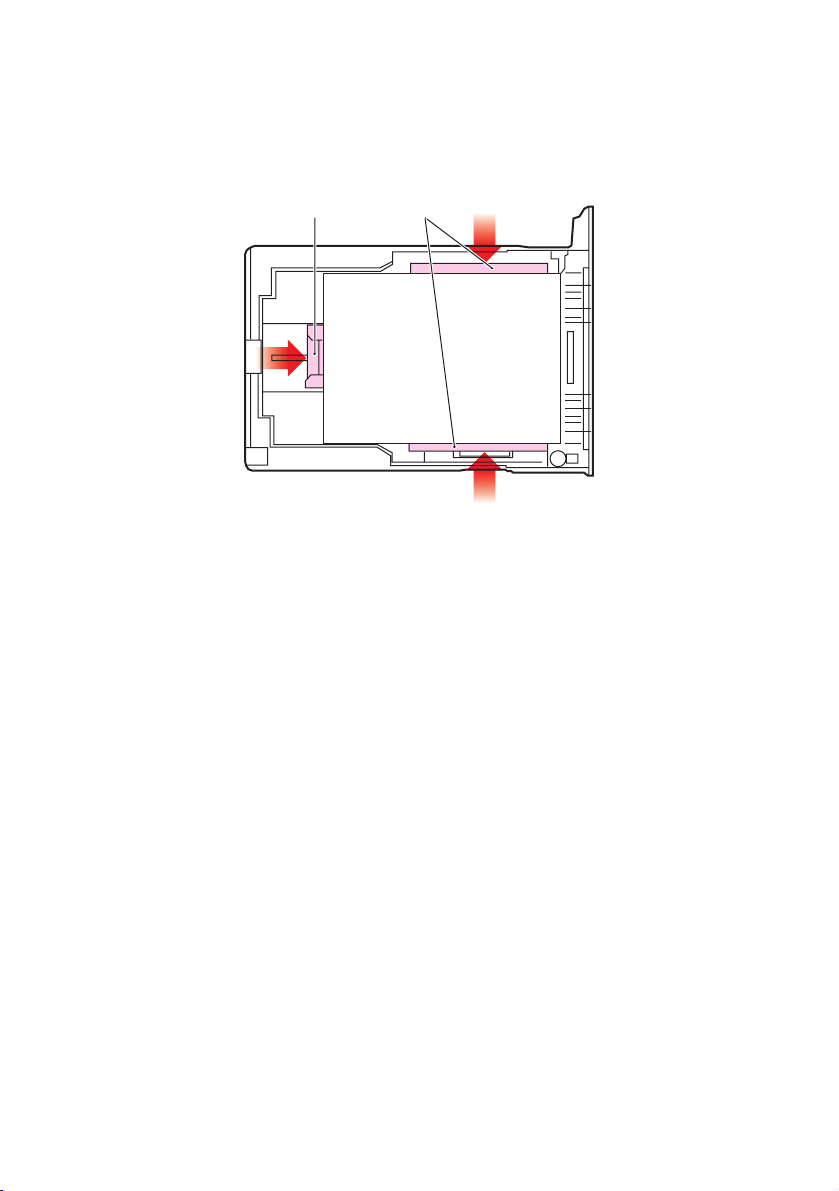
3. Caricare la carta intestata con il lato di stampa rivolto
verso il basso e il bordo superiore verso l’interno della
stampante, come mostrato nell’illustrazione.
21
4. Spostare il regolatore della lunghezza del foglio (1) e i
regolatori della larghezza del foglio (2) fino a raggiungere
il formato della carta da utilizzare.
Per impedire gli inceppamenti della carta:
• Non lasciare spazio tra la carta e i regolatori di
larghezza e lunghezza.
• Non riempire eccessivamente il cassetto carta.
La capacità dipende dal tipo di grammatura della carta.
• Non caricare carta danneggiata.
• Non caricare contemporaneamente carta di formati o
tipi diversi.
• Non estrarre il cassetto carta durante la stampa (ad
eccezione di quanto descritto successivamente per il
secondo cassetto).
• Richiudere con delicatezza il cassetto carta.
5. Se si dispone di due cassetti e si stampa dal primo
cassetto (superiore), è possibile estrarre il secondo
cassetto (inferiore) durante la stampa per ricaricarlo.
Tuttavia, se si stampa dal secondo cassetto (inferiore),
non estrarre il primo cassetto (superiore), poiché la carta
potrebbe incepparsi.
Caricamento della carta> 14
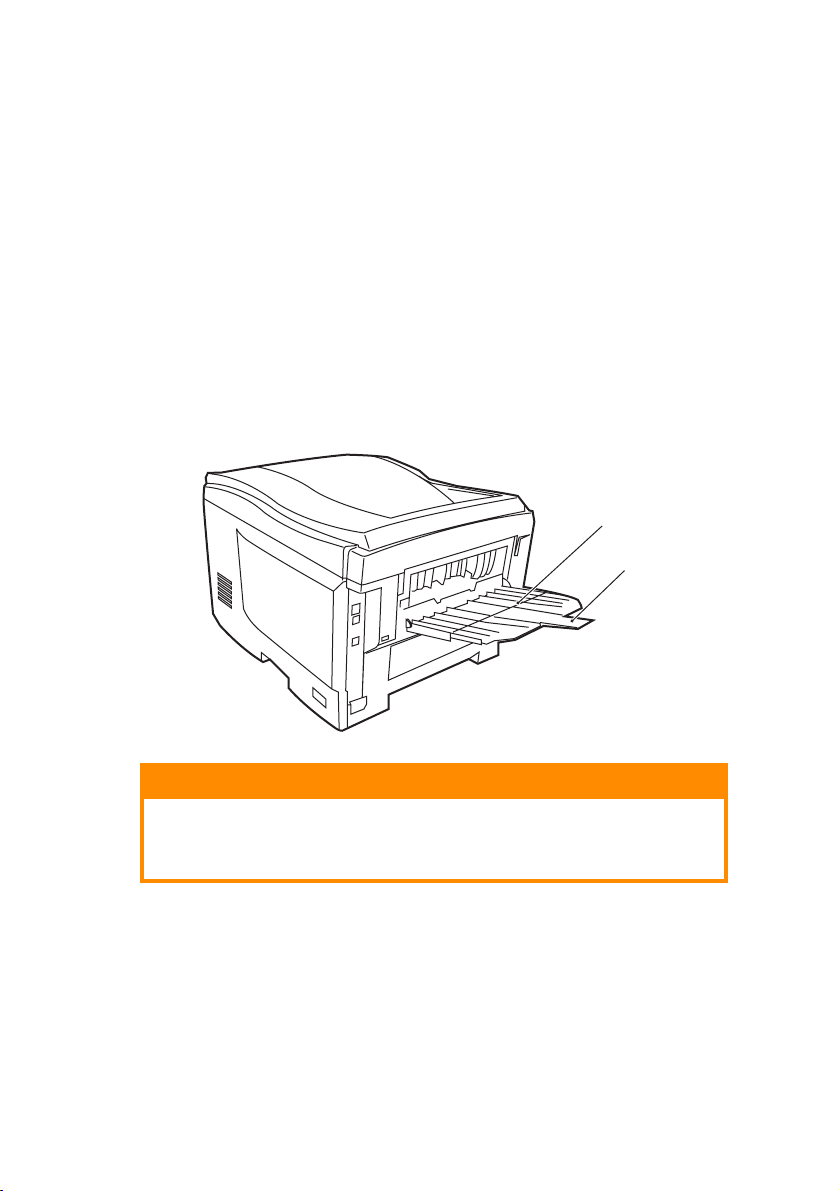
6. Per stampare sul lato di stampa rivolto verso il basso,
4
assicurarsi che il raccoglitore verso l’alto (posteriore)
(3) sia chiuso (la carta esce dalla parte superiore della
stampante). La capacità di raccolta è di circa 250 fogli,
a seconda della grammatura della carta.
7. Per stampare sul lato di stampa rivolto verso l’alto,
assicurarsi che il raccoglitore verso l’alto (posteriore)
(3) sia aperto e che il supporto carta (4) sia esteso.
La carta viene raccolta in ordine inverso e la capacità del
cassetto è di circa 100 fogli, a seconda della grammatura
della carta.
8. Utilizzare sempre il raccoglitore verso l’alto (posteriore)
per carta pesante (cartoncino, ecc.).
3
AVVERTENZA!
Non aprire o chiudere l’uscita carta posteriore durante
la stampa in quanto può verificarsi un inceppamento
della carta.
Caricamento della carta> 15
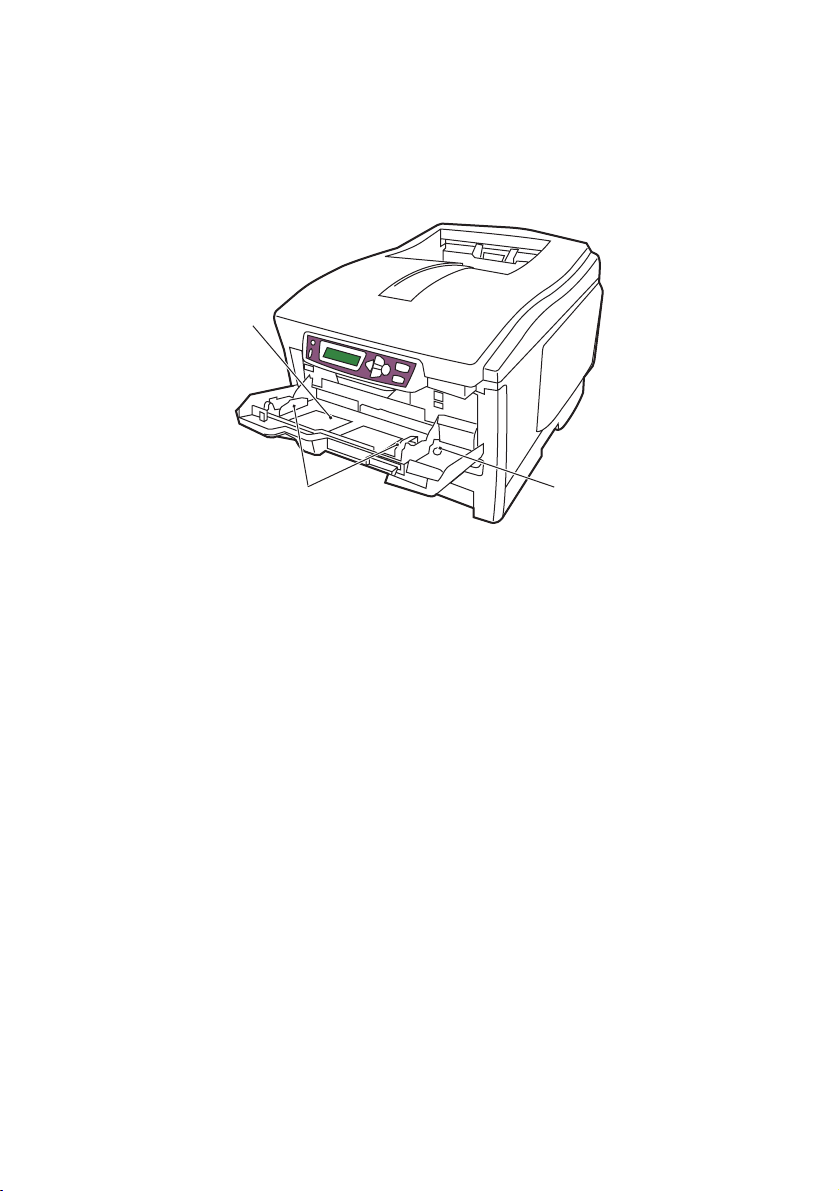
C
ASSETTO MULTIUSO
1. Aprire il cassetto multiuso, quindi premere con delicatezza
verso il basso il ripiano della carta (1) per assicurarsi che sia
bloccato in sede.
1
2
3
2. Caricare la carta e spostare i regolatori della larghezza del
foglio (2) fino a raggiungere il formato della carta da
utilizzare.
• Per stampare la carta intestata su un solo lato, caricare
la carta nel cassetto multiuso con l’intestazione rivolta
verso l’alto e il bordo superiore verso l’interno della
stampante.
• Per stampare la carta intestata su due lati, vale a dire
fronte/retro (duplex), caricare la carta con l’intestazione
rivolta verso il basso e il bordo superiore verso l’esterno
rispetto alla stampante. Questa funzione richiede
l’installazione di un’unità duplex opzionale.
• Le buste dovrebbero essere caricate con il lato di stampa
rivolto verso l’alto, con il bordo superiore a sinistra ed il
lato corto verso la stampante. Non selezionare la stampa
duplex con le buste.
• Non superare la capacità carta, che è di circa 50 fogli
o 10 buste, equivalente ad un’altezza massima di 10 mm.
3. Premere verso l’interno il meccanismo di blocco del cassetto
(3) per sbloccare il ripiano della carta, in modo tale che la
carta venga sollevata e bloccata in sede.
Impostare il formato di carta corretto per il cassetto multiuso in
Media Menu (Menu supporti). Per ulteriori informazioni, consultare
il capitolo “Funzioni dei menu”.
Caricamento della carta> 16
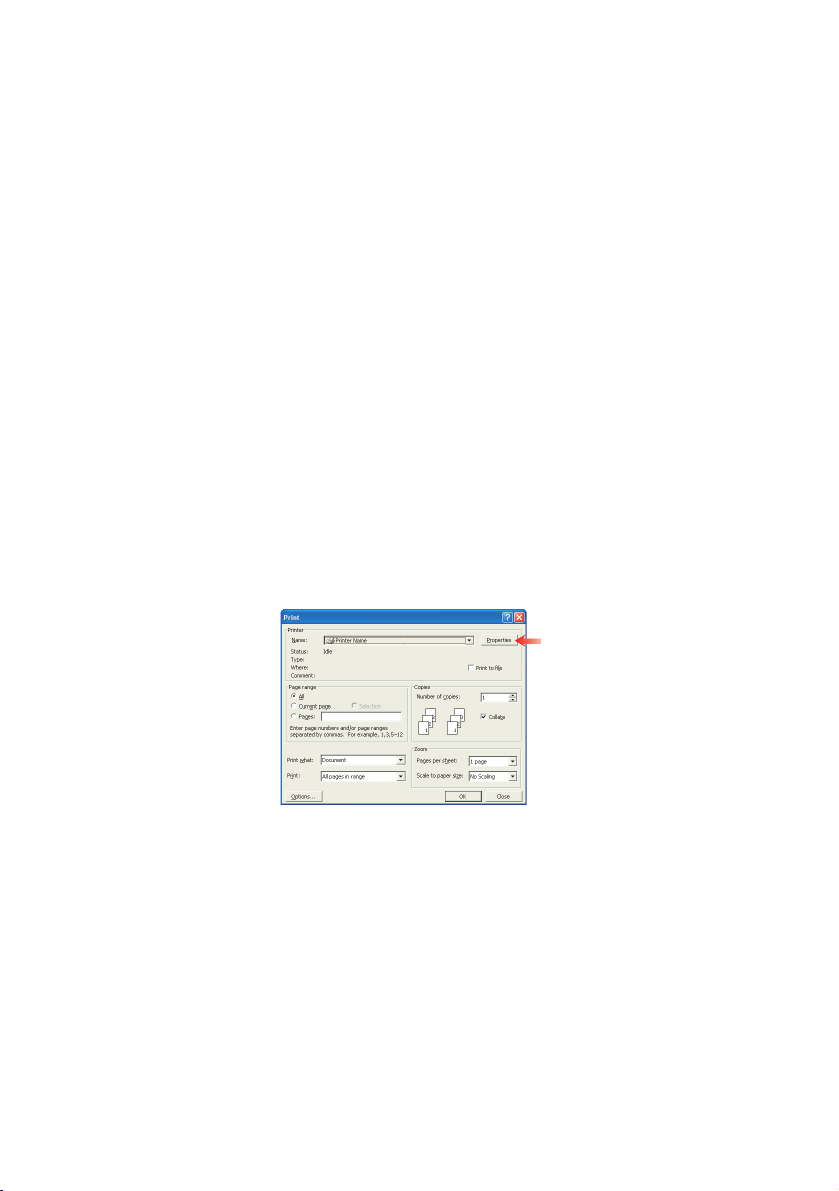
I
MPOSTAZIONI DELLA STAMPANTE IN
I menu del pannello operatore della stampante consentono
l’accesso a molte opzioni.
Il driver di stampa di Windows contiene anche le impostazioni per
molte di queste opzioni. Laddove le opzioni del driver di stampa
sono identiche a quelle dei menu del pannello operatore e se si
stampano documenti da Windows, le impostazioni del driver di
stampa di Windows avranno la priorità su quelle dei menu del
pannello operatore.
Le illustrazioni di questo capitolo si riferiscono a Windows XP.
Le altre versioni di Windows possono apparire leggermente
diverse, ma i principi sono gli stessi.
P
REFERENZE DI STAMPA NELLE APPLICAZIONI WINDOWS
Quando si sceglie di stampare il documento da un programma
applicativo Windows, viene visualizzata una finestra di dialogo
Stampa. Questa finestra di dialogo generalmente specifica il
nome della stampante sulla quale sarà stampato il documento.
Accanto al nome della stampante si trova il pulsante Proprietà.
W
INDOWS
Quando si fa clic su Proprietà, si apre una nuova finestra contenente
un breve elenco delle impostazioni della stampante disponibili nel
driver, tra le quali è possibile effettuare le proprie scelte per il
documento. Le impostazioni disponibili nell’applicazione sono solo
quelle che si desidera modificare per applicazioni o documenti
specifici. Le impostazioni modificate in questo punto generalmente
rimangono attive solo per il periodo di esecuzione del programma
applicativo.
Impostazioni della stampante in Windows> 17
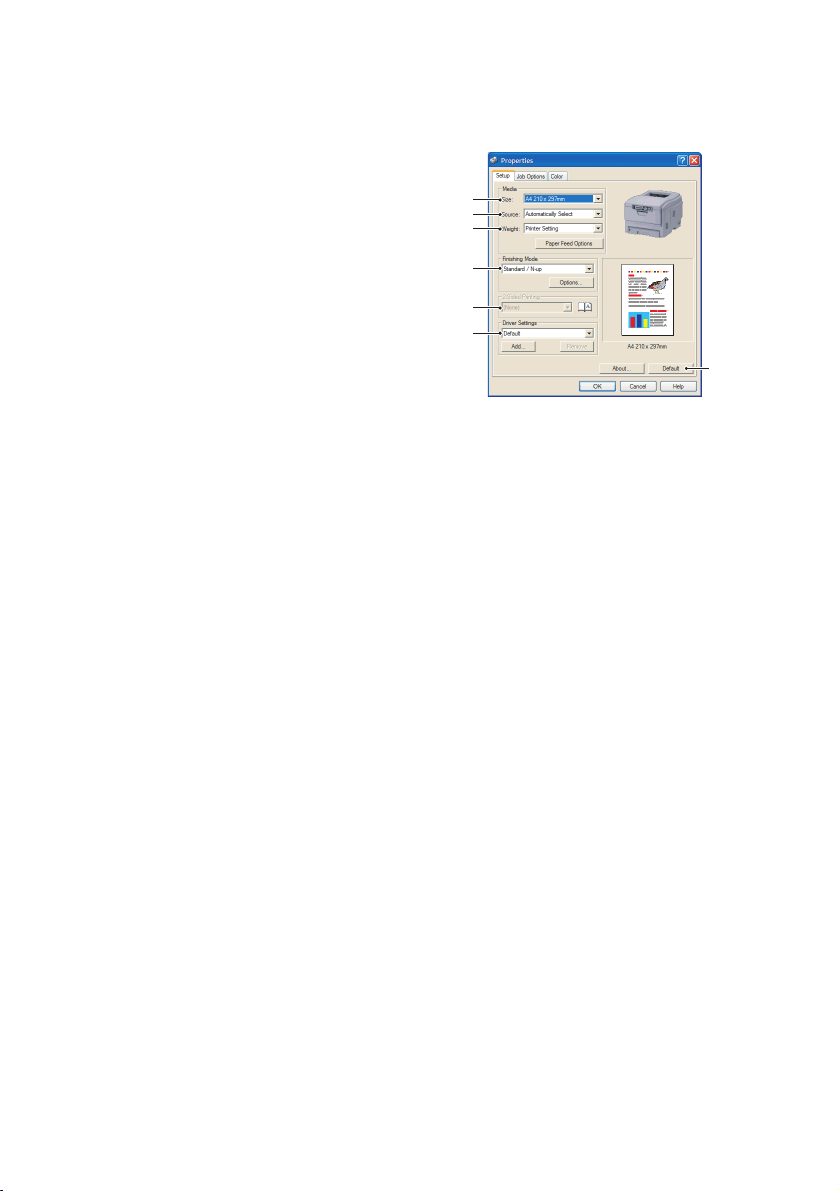
S
CHEDA TAB
(I
MPOSTAZIONE
)
Quando si fa clic sul pulsante
Proprietà nella finestra di dialogo
Stampa dell’applicazione, la finestra
del driver si apre consentendo di
specificare le preferenze di stampa
per il documento corrente.
1. Il formato carta deve avere
le stesse dimensioni della
pagina del documento,
a meno che non si desideri
regolare la stampa affinché si
1
2
3
4
5
6
7
adatti ad un altro formato,
e deve anche avere le stesse dimensioni della carta con la
quale si alimenterà la stampante.
2. È possibile scegliere l’origine di alimentazione della carta,
che può essere Cassetto 1 (il cassetto con la carta standard),
Cassetto 2 (se è stato installato il secondo cassetto carta
opzionale) oppure l’alimentatore multiuso. È anche possibile
selezionare il cassetto preferito facendo clic sull’elemento
appropriato visualizzato sullo schermo.
3. L’impostazione della grammatura della carta deve
corrispondere al tipo di carta su cui si intende stampare.
4. È possibile selezionare una varietà di opzioni per la finitura
dei documenti, come una normale pagina per foglio oppure
un numero qualsiasi di pagine ridotte su un foglio fino a un
massimo di 16. La funzione di stampa di opuscoli consente di
stampare due pagine affiancate su ciascun foglio in modo da
formare un opuscolo una volta ripiegato il foglio. La stampa
di opuscoli richiede l’installazione dell’unità duplex nella
stampante.
La funzione di stampa di poster produce pagine di grandi
dimensioni composte da più fogli, come tasselli di un
grande mosaico.
5. Per la stampa su due lati, è possibile scegliere di capovolgere
la pagina lungo il lato lungo oppure lungo quello corto.
Naturalmente, anche questo tipo di stampa richiede
l’installazione di un’unità duplex nella stampante.
6. Se, in precedenza, sono state modificate alcune preferenze di
stampa salvandole come serie di impostazioni, è possibile
richiamarle nella serie salvata per evitare di doverle impostare
individualmente ogni volta che se ne presenta la necessità.
7. Un singolo pulsante visualizzato sullo schermo ripristina le
impostazioni predefinite.
Impostazioni della stampante in Windows> 18
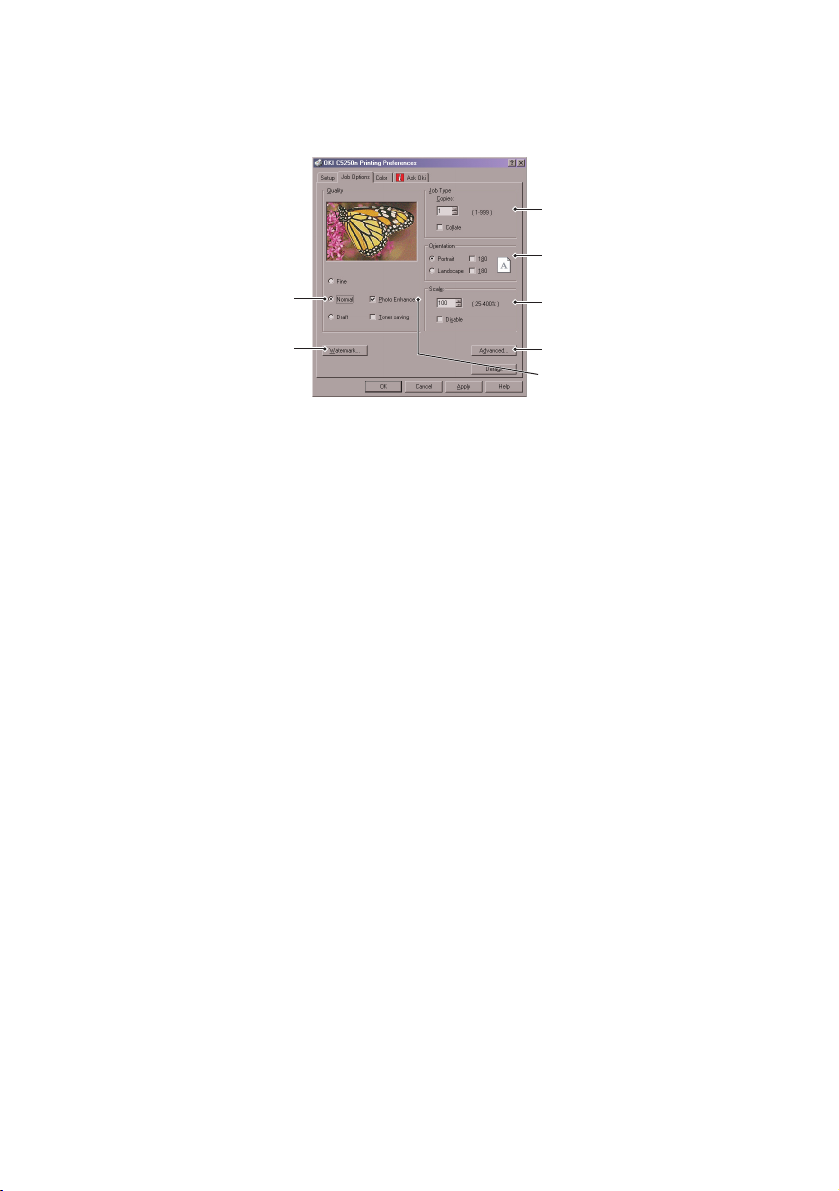
S
CHEDA JOB OPTIONS
(O
PZIONI PROCESSO
)
3
4
1
2
5
7
8
1. La risoluzione di stampa della pagina stampata può essere
impostata come riportato di seguito:
• L’impostazione della migliore qualità di stampa è di 600 x
1200 dpi. Quest’opzione richiede la più alta quantità di
memoria della stampante e impiega un periodo di tempo
più lungo per stampare.
• L’impostazione normale stampa a 600 x 600 dpi ed è
adeguata per tutte le applicazioni di uso ricorrente che
richiedono comunque una buona qualità di stampa.
• L’impostazione bozza stampa a 300 x 300dpi ed è
adeguata per i documenti in bozza, per i quali non si
richiede una qualità di stampa ottimale.
2. È possibile stampare il testo di sfondo dietro l’immagine della
pagina principale. Questo tipo di stampa si rivela utile per
contrassegnare i documenti come bozza, confidenziali, ecc.
3. È possibile selezionare fino a 999 copie da stampare di
seguito, sebbene in caso di stampe così lunghe occorrerà
riempire il cassetto carta quanto possibile.
4. L’orientamento della pagina può essere impostato in verticale
(in altezza) oppure in orizzontale (in larghezza).
5. Le pagine stampate possono essere ridotte o ingrandite per
essere adattate a fogli di dimensioni più piccole o più grandi.
6. Facendo clic sul pulsante Avanzate si accede ad altre
impostazioni. Ad esempio, è possibile scegliere di stampare
l’area in bianco e nero utilizzando toner a 100% (con un
aspetto più opaco).
7. Un singolo pulsante dallo schermo consente di ripristinare le
impostazioni predefinite.
8. La qualità delle immagini fotografiche può essere migliorata.
Impostazioni della stampante in Windows> 19
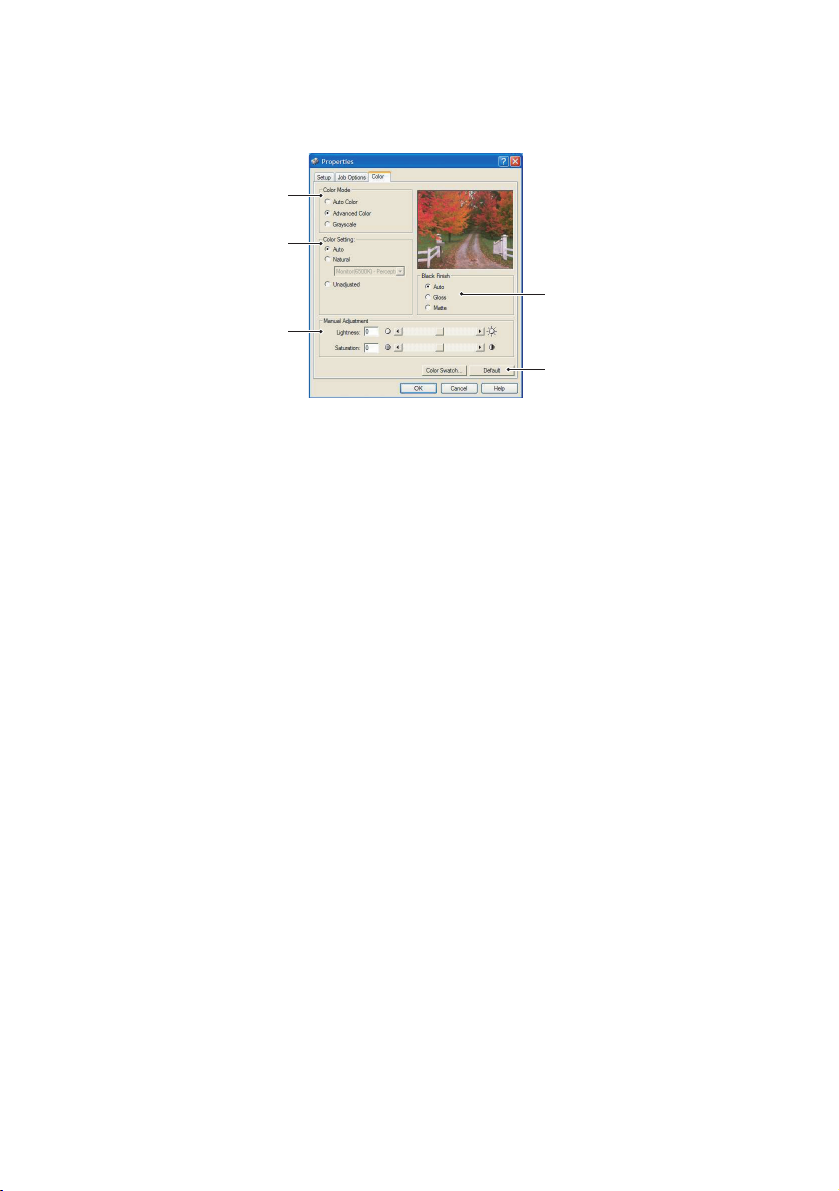
S
4
CHEDA COLOUR
(C
1
2
3
OLORE
)
5
1. Il controllo dei colori riprodotti dalla stampante può essere
eseguito in modo automatico oppure, per ottenere un
controllo avanzato, può essere ottenuto tramite
regolazione manuale. L’impostazione automatica è
appropriata nella maggioranza dei casi. Le altre opzioni di
questa finestra sono visibili solo quando si seleziona
un’opzione diversa da Auto. La velocità di stampa in scala
di grigio è di 24 ppm e tutte le pagine vengono stampate in
bianco e nero.
2. È possibile scegliere fra una gamma di opzioni di
corrispondenza colori, a seconda dell’origine dell’immagine
del documento. Ad esempio, una fotografia scattata con
una macchina fotografica digitale potrebbe richiedere una
diversa corrispondenza colori rispetto a un grafico
professionale creato con un’applicazione di fogli elettronici.
Per la maggior parte degli utilizzi generici, la scelta
migliore è ancora quella automatica.
3. È possibile ottenere stampe più chiare o più scure
oppure rendere i colori più saturi e vivaci a seconda
delle necessità.
4. La stampa delle aree nere può avvenire utilizzando toner
ciano, magenta e giallo al 100% (nero composito),
per un aspetto più lucido, oppure utilizzando solamente
toner nero (nero monocomponente), per un aspetto più
opaco. Scegliendo l’impostazione Automatic (Automatica),
il driver potrà effettuare le scelte più appropriate a
seconda del contenuto dell’immagine.
5. Un singolo pulsante visualizzato sullo schermo ripristina le
impostazioni predefinite.
Impostazioni della stampante in Windows> 20
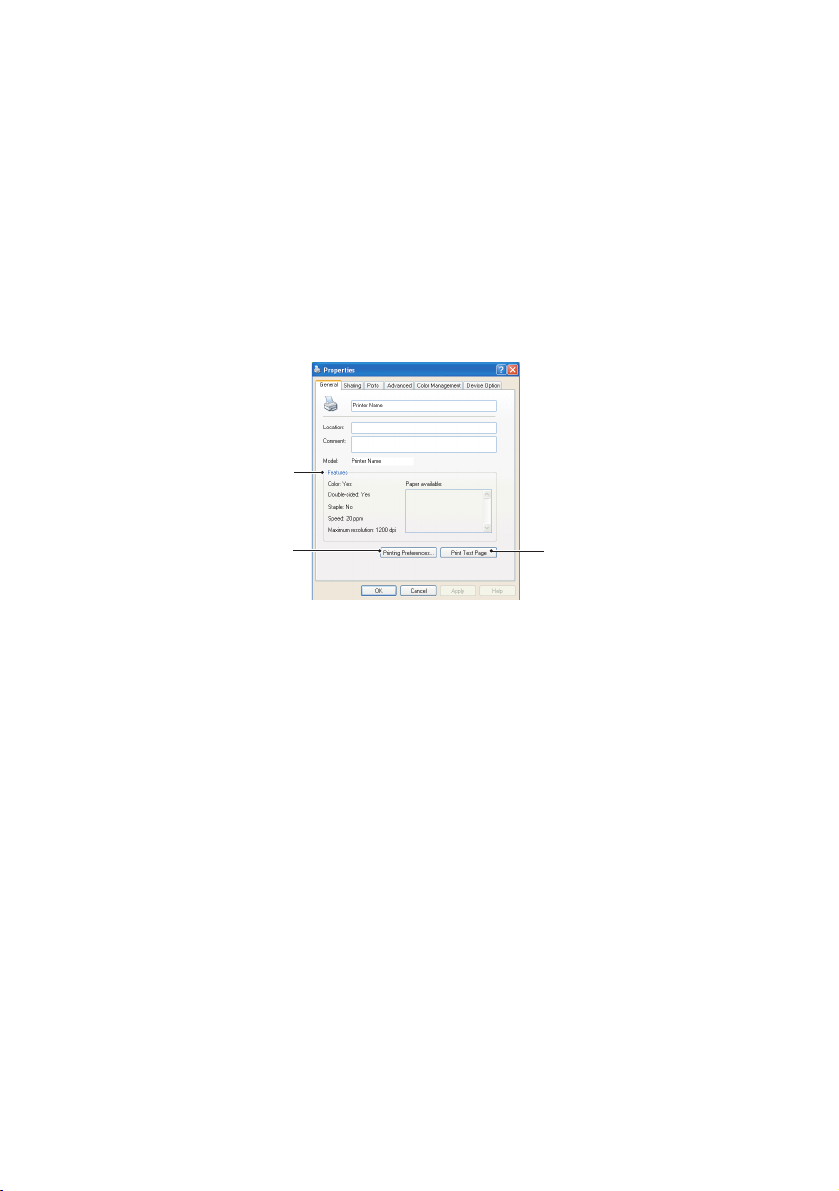
I
MPOSTAZIONE DAL PANNELLO DI CONTROLLO DI WINDOWS
Quando si apre la finestra relativa alle proprietà del driver
direttamente da Windows invece che da un programma
applicativo, viene fornita una gamma di impostazioni più
completa. Le modifiche apportate in questo punto influenzeranno
tutti i documenti stampati dalle applicazioni Windows e saranno
conservate da una sessione all’altra di Windows.
S
CHEDA GENERAL
(G
ENERALE
1
23
)
1. Quest’area elenca alcune delle principali caratteristiche
della stampante, comprese le voci opzionali, come la
stampa duplex (su due lati).
2. Questo pulsante apre le stesse finestre come descritto in
precedenza per le voci che possono essere impostate dai
programmi applicativi. Le modifiche apportate in questo
punto, tuttavia, diventeranno le nuove impostazioni
predefinite per tutte le applicazioni Windows.
3. Questo pulsante stampa una pagina di prova per verificare
se la stampante è in funzione.
Impostazioni della stampante in Windows> 21
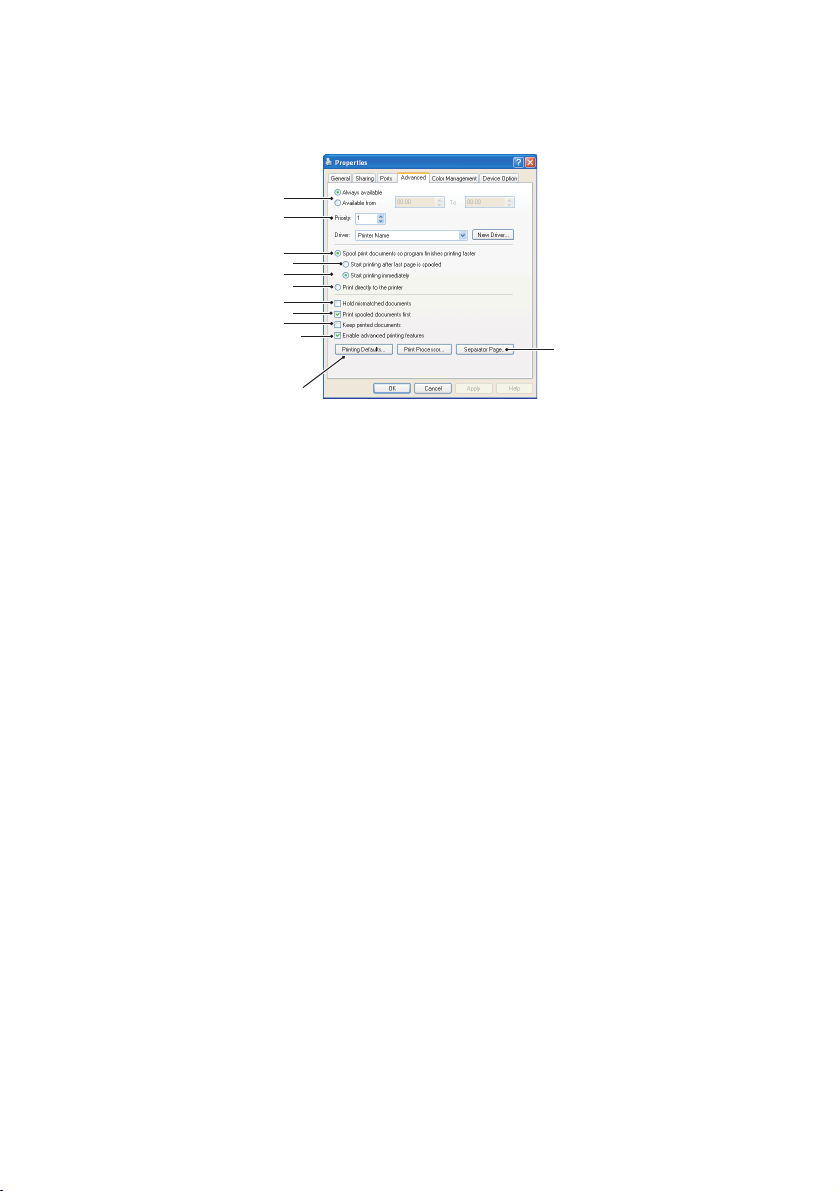
S
CHEDA ADVANCED
1
2
3
4
5
6
7
8
9
10
11
(A
VANZATE
)
12
1. È possibile specificare in quali orari del giorno la
stampante sarà disponibile.
2. Indica la priorità corrente, da 1 (la più bassa) a 99 (la più
alta). I documenti con la priorità più alta verranno
stampati per primi.
3. Specifica che i documenti dovrebbero essere sottoposti allo
spooling, ovvero memorizzati in un file di stampa speciale,
prima di essere stampati. Il documento viene quindi
stampato in background, consentendo al programma
applicativo di diventare disponibile il più velocemente
possibile.
4. Questo specifica che la stampa non dovrebbe iniziare
finché non è stato effettuato lo spooling dell’ultima
pagina. Se il programma applicativo necessita di molto
tempo per ulteriori elaborazioni durante la stampa,
mettendo in pausa il processo di stampa per più di un
breve periodo, la stampante potrebbe interpretare che il
documento sia terminato prima del previsto. Selezionando
questa opzione si impedisce che si verifichi tale situazione,
ma la stampa verrà completata un po’ più tardi, in quanto
l’avvio è stato ritardato.
5. Questa scelta è opposta a quella descritta in precedenza.
La stampa inizia non appena possibile, subito dopo l’inizio
dello spooling del documento.
6. Questo specifica che il documento non dovrebbe essere
sottoposto allo spooling, ma stampato direttamente.
L’applicazione non è normalmente pronta per un ulteriore
utilizzo, finché non viene completato il processo di
Impostazioni della stampante in Windows> 22
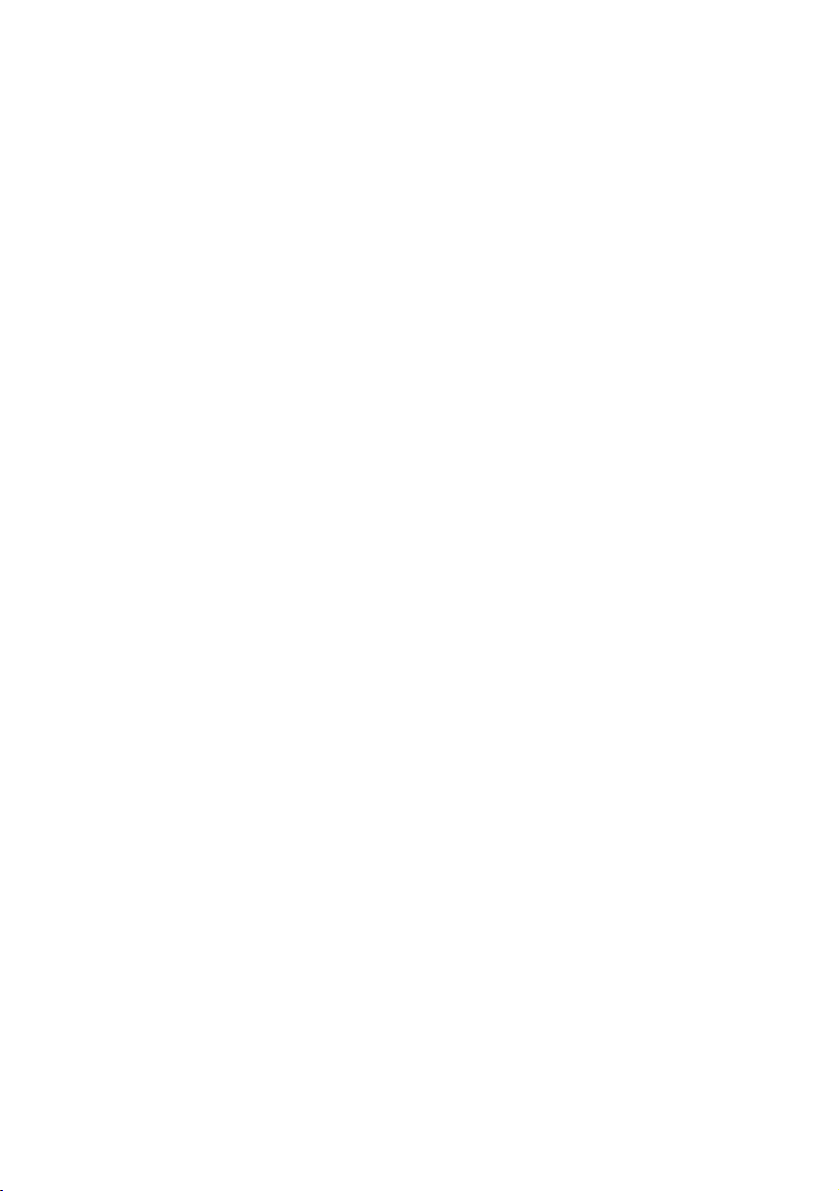
stampa. In questo caso, è richiesto meno spazio sul disco
del computer, poiché non esiste il file di spooling.
7. Guida lo spooler al controllo dell’impostazione del
documento e alla corrispondenza del documento con
l’impostazione della stampante prima di inviarlo alla
stampa. Se viene rilevata una mancata corrispondenza,
il documento viene tenuto in attesa nella coda di stampa e
non viene stampato finché non viene modificata
l’impostazione della stampante e viene riavviato il
documento dalla coda di stampa. I documenti per i quali
viene rilevata una mancata corrispondenza che si trovano
nella coda di stampa non impediscono di stampare i
documenti perfettamente corrispondenti.
8. Specifica che lo spooler dovrebbe dare precedenza ai
documenti per i quali è stato completato lo spooling,
quando si decide quale documento stampare
successivamente, anche se i documenti completati hanno
una priorità inferiore rispetto a quelli che sono ancora in
fase di spooling. Se non è stato completato lo spooling di
alcun documento, lo spooler darà la precedenza ai
documenti di spooling di dimensioni superiori rispetto a
quelli di dimensioni inferiori. Utilizzare questa opzione se
si desidera ottimizzare l’efficienza della stampante.
Quando questa opzione è disattivata, lo spooler sceglie i
documenti esclusivamente in base alle impostazioni
di priorità.
9. Specifica che lo spooler non dovrebbe eliminare i
documenti dopo essere stati completati. In questo modo,
i documenti possono essere di nuovo inviati alla
stampante dallo spooler invece di essere stampati dal
programma applicativo. Se si utilizza questa opzione
frequentemente, sarà necessario un maggiore spazio sul
disco del computer.
10. Specifica se sono disponibili le caratteristiche avanzate,
come la stampa di opuscoli, l’ordinamento delle pagine e
la stampa di più pagine per foglio, a seconda della
stampante. Per una stampa normale, mantenere attivata
questa opzione. Se si verificano problemi di compatibilità,
è necessario disattivare la caratteristica. Tuttavia, queste
opzioni avanzate potrebbero non essere disponibili in
seguito, anche nel caso in cui fossero supportate
dall’hardware.
Impostazioni della stampante in Windows> 23
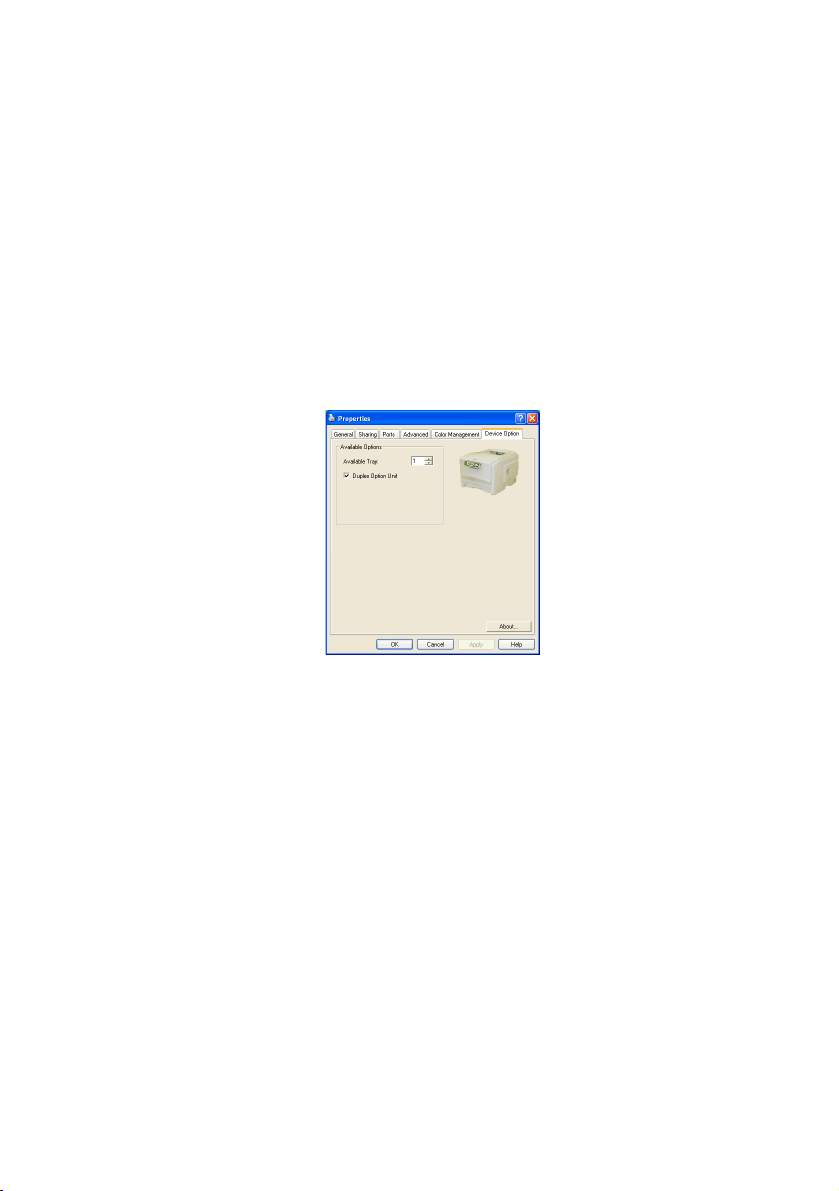
11. Questo pulsante consente l’accesso alle stesse finestre di
impostazione attivate quando si stampa dalle applicazioni.
Le modifiche apportate tramite il Pannello di controllo
di Windows diventano le impostazioni predefinite
di Windows.
12. È possibile ideare e impostare una pagina di separazione
che viene stampata fra i documenti. Questa pagina si
rivela particolarmente utile in una stampante condivisa in
modo tale che ciascun utente possa trovare i propri
documenti nel raccoglitore di output.
S
CHEDA DEVICE OPTIONS
(O
PZIONI PERIFERICA
)
In questa finestra, è possibile selezionare quali accessori
opzionali sono installati sulla stampante. Questo argomento
viene trattato in maggior dettaglio nella sezione relativa
all’installazione degli accessori opzionali contenuta in
questa guida.
Impostazioni della stampante in Windows> 24
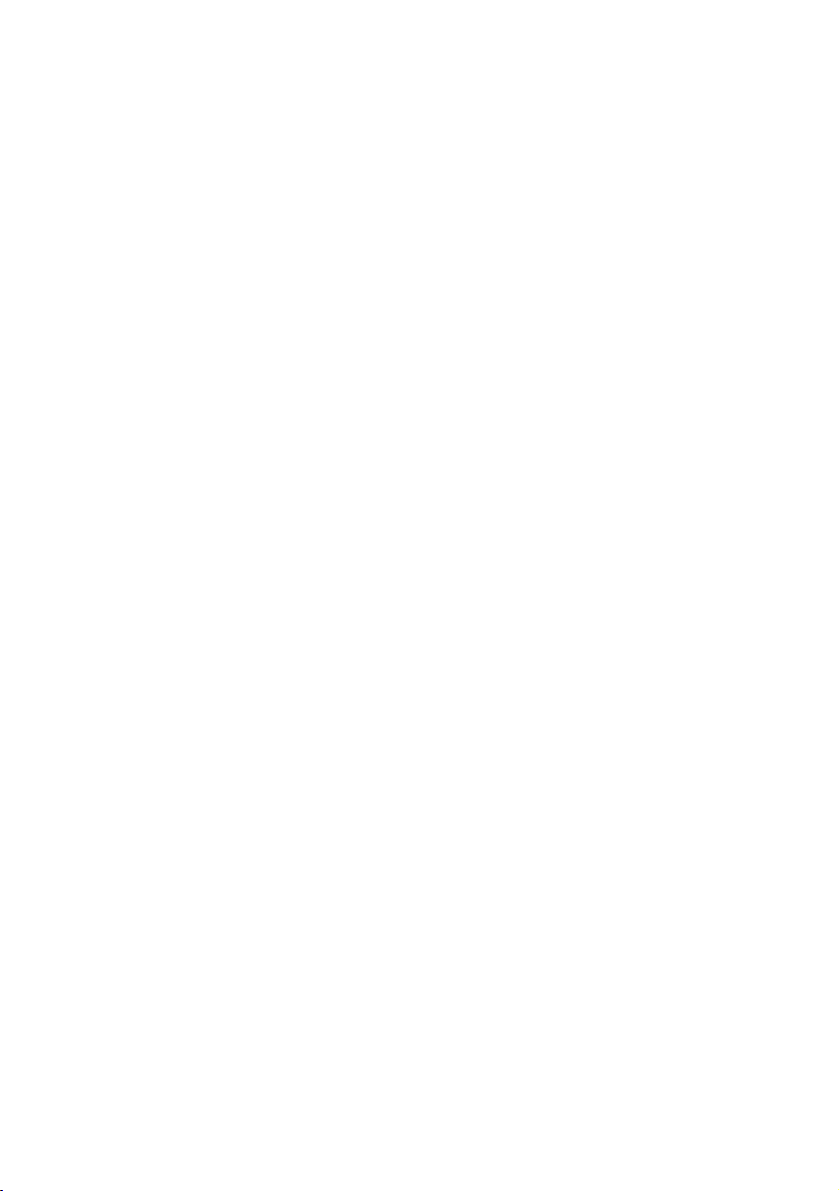
S
TAMPA A COLORI
I driver di stampa forniti con questa stampante consentono
l’utilizzo di alcuni controlli per modificare i risultati della stampa
a colori. Per applicazioni generali, è sufficiente utilizzare le
impostazioni automatiche, in quanto forniscono le impostazioni
predefinite più idonee a produrre buoni risultati per la maggior
parte dei documenti.
Molte applicazioni dispongono delle proprie impostazioni dei
colori, che possono sostituire quelle del driver di stampa.
Per informazioni dettagliate sulle modalità di funzionamento
della gestione dei colori di un particolare programma, consultare
la documentazione fornita con l’applicazione software.
F
ATTORI CHE INFLUENZANO L’ASPETTO DELLE STAMPE
Se si desidera regolare manualmente le impostazioni dei colori
nel driver di stampa, occorre sapere che la riproduzione del
colore è un argomento complesso ed è necessario prendere in
considerazione molti fattori. Alcuni dei più importanti fattori sono
elencati di seguito.
Differenze nella gamma dei colori
che può riprodurre un monitor o una stampante
> Né una stampante né un monitor sono in grado di
riprodurre la piena gamma di colori visibili all’occhio
umano. Ciascuna periferica si limita a riprodurre una certa
gamma di colori. Inoltre, una stampante non può
riprodurre tutti i colori visualizzati sul monitor e viceversa.
> Entrambe le periferiche utilizzano tecnologie molto diverse
per rappresentare i colori. Un monitor utilizza i fosfori
rossi, verdi e blu (RGB) o l’equivalente LCD,
una stampante utilizza toner o inchiostro ciano,
magenta, giallo e nero (CMYK).
> Un monitor può visualizzare colori molto vividi, come rossi
e blu intensi, che non possono essere facilmente riprodotti
su qualsiasi stampante che utilizza toner o inchiostro. Allo
stesso modo, ci sono determinati colori (alcuni gialli,
ad esempio) che possono essere stampati, ma non
visualizzati con precisione su un monitor. Tale differenza
tra monitor e stampante è spesso la ragione principale per
cui i colori stampati non corrispondono ai colori
visualizzati sullo schermo.
Stampa a colori> 25
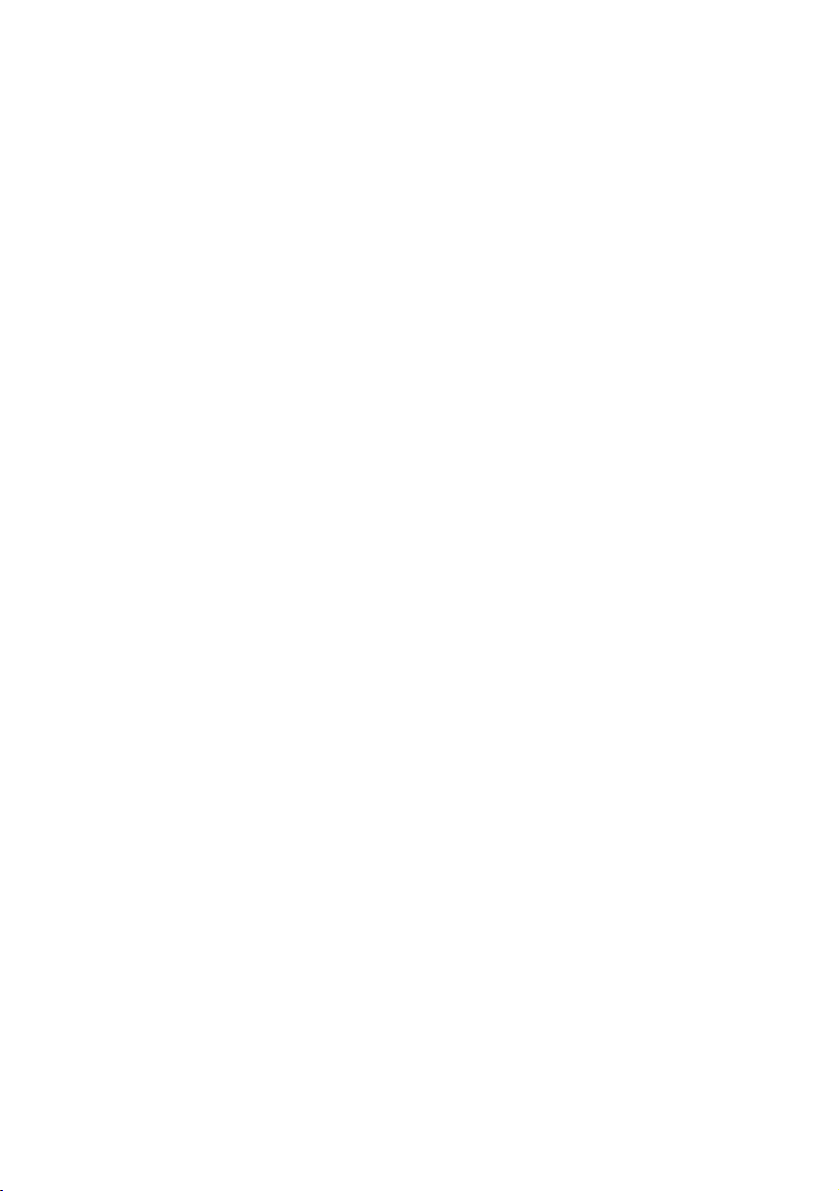
Condizioni di visualizzazione
L’aspetto di una stampa può variare a seconda delle condizioni di
illuminazione. Ad esempio, i colori di una stampa possono
apparire diversi in prossimità di una finestra dalla quale entra la
luce del sole, se confrontati a come appaiono con l’illuminazione
a fluorescenza di un ufficio.
Impostazioni dei colori del driver di stampa
Le impostazioni manuali del driver relative ai colori possono
cambiare l’aspetto di una stampa. Sono disponibili alcune opzioni
che consentono di regolare la corrispondenza dei colori stampati
con quelli visualizzati sullo schermo.
Impostazioni del monitor
I controlli della luminosità e del contrasto del monitor possono
cambiare l’aspetto del documento visualizzato sullo schermo.
Inoltre, la temperatura di colore del monitor influenza il modo in
cui i colori appaiono “caldi” o “freddi”.
Un monitor standard presenta le diverse impostazioni riportate
di seguito:
> 5000k La più calda; illuminazione giallastra,
tipicamente utilizzata in ambienti di arti grafiche.
> 6500k La più fredda; si avvicina alle condizioni della
luce del sole.
> 9300k Fredda; l’impostazione predefinita per molti
monitor e televisori.
(k = gradi Kelvin, una misura della temperatura di colore)
Come l’applicazione software visualizza i colori
Alcune applicazioni grafiche, come Corel Draw o Adobe
Photoshop, possono visualizzare i colori in modo diverso rispetto
alle applicazioni “Office”, come Microsoft Word. Per ulteriori
informazioni, consultare la guida in linea dell’applicazione o il
manuale d’uso.
Tipo di carta
Anche il tipo di carta utilizzato può influenzare significativamente
i colori della stampa. Ad esempio, una stampa su carta riciclata
può apparire più opaca rispetto a una effettuata su carta lucida.
Stampa a colori> 26

S
UGGERIMENTI PER LA STAMPA A COLORI
Le seguenti linee guida possono aiutare ad ottenere buoni
risultati di stampa a colori dalla stampante.
S
TAMPA DI IMMAGINI FOTOGRAFICHE
Utilizzare l’impostazione Monitor (6500k) Perceptual (Monitor
(6500k) – percettivo).
Se i colori appaiono troppo opachi, provare le impostazioni
Monitor 6500k Vivid (Monitor 6500k - vivido) o Digital Camera
(Fotocamera digitale).
S
TAMPA DALLE APPLICAZIONI OFFICE
Utilizzare l’impostazione Monitor (9300k). Si tratta di un’opzione
utile in presenza di problemi relativi a specifici colori quando si
stampa da applicazioni come Microsoft Excel o Microsoft
Powerpoint.
S
TAMPA DI COLORI SPECIFICI (AD ESEMPIO, UN LOGO AZIENDALE
Il CD-ROM del driver della stampante contiene due utilità che
possono essere di ausilio per la corrispondenza di colori specifici:
Utilità Colour Correct
Utilità Colour Swatch
)
R
EGOLAZIONE DELLA LUMINOSITÀ O DELL’INTENSITÀ DI UNA STAMPA
Se un’immagine stampata è troppo chiara o troppo scura,
il controllo Brightness (Luminosità) consente di schiarirla o
di scurirla.
Se i colori sono troppo vividi o troppo smorzati, utilizzare il
controllo Saturation (Saturazione).
Stampa a colori> 27

A
CCESSO ALLE OPZIONI DI CORRISPONDENZA COLORI
Le opzioni di corrispondenza colori nel driver di stampa possono
essere utilizzate per consentire la corrispondenza dei colori
stampati con quelli visualizzati sul monitor o da qualche altro
strumento, come una fotocamera digitale.
Per aprire le opzioni di
corrispondenza colori dal Pannello
di controllo di Windows:
1. Aprire la finestra Stampanti
(chiamata “Stampanti e fax”
in Windows XP).
2. Fare clic con il pulsante
destro del mouse sul nome
della stampante e scegliere
Proprietà.
3. Fare clic sul pulsante
Preferenze stampa (1).
Per aprire le opzioni di corrispondenza colori da un’applicazione
di Windows:
1. Scegliere File—Stampa… dalla barra del menu
dell’applicazione.
2. Fare clic sul pulsante Proprietà accanto al nome della
stampante.
1
I
MPOSTAZIONE DELLE OPZIONI DI CORRISPONDENZA COLORI
1. Per ottenere la corrispondenza dei colori, scegliere
Advanced Colour (Colore avanzato) nella scheda Colour
(Colore).
Stampa a colori> 28

2. Scegliere l’impostazione dei colori Manual (Manuale) e
selezionare una delle seguenti opzioni:
1
2
a
b
c
d
e
(a) Monitor (6500k) Perceptual (Monitor (6500k) –
percettivo)
Ottimizzata per la stampa di fotografie. I colori
vengono stampati con un livello di saturazione
elevato.
(b) Monitor (6500k) Vivid (Monitor (6500k) – vivido)
Ottimizzata per la stampa di fotografie, ma con una
saturazione dei colori ancora più elevata che con
l’impostazione Monitor (6500k) Perceptual (Monitor
(6500k) percettivo).
(c) Monitor (9300k)
Ottimizzata per la stampa di grafici da applicazioni
come Microsoft Office. I colori vengono stampati con
un elevato livello di luminosità.
(d) Digital Camera (Fotocamera digitale)
Ottimizzata per stampare fotografie scattate con
una macchina fotografica digitale.
I risultati varieranno a seconda del soggetto e delle
condizioni in cui la fotografia è stata scattata.
(e) sRGB
La stampante tenta di riprodurre lo spazio colore
sRGB. Può essere un’opzione utile per ottenere la
corrispondenza dei colori da un dispositivo di input
sRGB come uno scanner o una fotocamera digitale.
Stampa a colori> 29

U
TILIZZO DELLA FUNZIONE COLOUR SWATCH
Per utilizzare la funzione Colour Swatch, è necessario installare
l’utilità Colour Swatch inclusa nel CD-ROM fornito con la
stampante.
La funzione Colour Swatch (Campione colori) consente di
stampare grafici contenenti una gamma di colori campione.
Notare che non si tratta dell’intera gamma di colori che la
stampante può produrre. Sotto ciascun colore campione sono
elencati i valori RGB (rosso, verde, blu) corrispondenti. Questo
elenco può essere utilizzato per selezionare colori specifici in
applicazioni che consentono di scegliere i propri valori RGB. Fare
semplicemente clic sul pulsante Colour Swatch (Campione
colori) (1) e scegliere fra le opzioni disponibili.
1
Un esempio dell’utilizzo della funzione Colour Swatch (Campione colori):
Si desidera stampare un logo in una particolare sfumatura di
rosso. I passi da seguire sono:
1. Stampare un campione dei colori, quindi selezionare la
sfumatura di rosso che si adatta meglio alle proprie
esigenze.
2. Prendere nota del valore RGB corrispondente alla
sfumatura desiderata.
3. Utilizzando il selettore dei colori del programma,
immettere gli stessi valori RGB e modificare il logo
applicando tale colore.
Il colore RGB visualizzato sul monitor potrebbe non corrispondere
a quello stampato nel campione colori. Questa mancata
corrispondenza dei colori è probabilmente dovuta alla differenza
di riproduzione dei colori fra il monitor e la stampante. In questa
fase, questo aspetto non è importante, visto che il principale
obiettivo è stampare il colore desiderato.
Stampa a colori> 30
(C
AMPIONE COLORI
)

USO
DELL’UTILITÀ COLOUR CORRECT
L’utilità Oki Colour Correct è inclusa nel CD-ROM del driver di
stampa. È necessario installarla separatamente: non viene
installata con il driver di stampa.
L’utilità Colour Correct ha le seguenti funzionalità:
> È possibile regolare singolarmente i colori della tavolozza
di Microsoft Office. Si tratta di un’opzione utile se si
desidera modificare la modalità di stampa di un colore
specifico.
> È possibile regolare i colori modificando i valori di tonalità,
saturazione e gamma. Si tratta di un’opzione utile se si
desidera modificare in senso generale i colori riprodotti
dalla stampante.
Dopo avere eseguito queste regolazioni del colore, è possibile
selezionare le nuove impostazioni dalla scheda Colour (Colore)
del driver di stampa.
Per selezionare le regolazioni effettuate con l’utilità Colour Correct:
1. Nell’applicazione utilizzata, fare clic su File e
selezionare Stampa.
2. Fare clic su Proprietà. Vengono visualizzate le opzioni del
driver di stampa.
3. Fare clic sulla scheda Colour (Colore).
4. Fare clic su Advanced Colour (Colore avanzato).
5. Fare clic su User Defined (Definito dall’utente).
Selezionare la regolazione del colore effettuata con l’utilità Colour
Correct.
Stampa a colori> 31

F
UNZIONI DEI MENU
Questa sezione elenca i menu accessibili attraverso i controlli del
pannello operatore della stampante e visualizzati nella finestra LCD.
È possibile notare che molte di queste impostazioni possono
essere sostituite, e spesso lo sono, dalle impostazioni del driver
di stampa di Windows. Tuttavia, molte delle impostazioni del
driver possono essere lasciate su “Printer Setting” (Impostazione
stampante), che utilizzerà poi le impostazioni predefinite
immesse in questi menu della stampante.
Le impostazioni predefinite in fabbrica vengono mostrate in
grassetto nelle seguenti tabelle.
Nella normale condizione operativa, conosciuta come “standby”
(attesa), la finestra LCD della stampante visualizza “ON LINE”.
Per accedere al sistema di menu in questa condizione, premere i
tasti +/– sul pannello operatore per scorrere l’elenco dei menu
verso l’alto e verso il basso finché non viene visualizzato il menu
desiderato. Quindi, procedere come riportato di seguito:
1. Premere ENTER per accedere al menu.
2. Utilizzare i tasti +/– per scorrere le voci del menu verso
l’alto e verso il basso. Quando viene visualizzata la voce
da modificare, premere ENTER per apportare la modifica.
Un asterisco (*) viene visualizzato accanto
all’impostazione attiva.
3. Utilizzare i tasti +/– per scorrere verso l’alto e verso il
basso le impostazioni disponibili per la voce corrente,
quindi premere ENTER quando viene visualizzata
l’impostazione desiderata. Accanto all’impostazione viene
visualizzato un asterisco (*) ad indicare che
l’impostazione è attiva.
4. Premere BACK per ritornare all’elenco delle voci del menu.
5. Effettuare una delle seguenti azioni:
• Premere di nuovo BACK per ritornare all’elenco
dei menu;
oppure…
• Premere ON LINE per uscire dal sistema di menu e
ritornare alla modalità di attesa.
Funzioni dei menu> 32

I
NFORMATION MENU
(M
ENU INFORMAZIONI
)
Questo menu costituisce un metodo veloce per elencare le
diverse voci memorizzate nella stampante.
INFORMATION MENU (MENU INFORMAZIONI)
ARTICOLO IMPOSTAZIONI SPIEGAZIONE
PRINT MENU
MAP (STAMPA
MENU)
DEMO 1 EXECUTE
P
RINT MENU
EXECUTE
(ESECUZIONE)
(ESECUZIONE)
(M
ENU DI STAMPA
Stampa il menu completo che elenca le
impostazioni correnti visualizzate.
Stampa una pagina di dimostrazione.
)
Questo menu consente la regolazione delle funzioni relative ai
vari processi di stampa.
PRINT MENU (MENU DI STAMPA)
ARTICOLO IMPOSTAZIONI SPIEGAZIONE
COPIES
(COPIE)
PAPER FEED
(PERCORSO
CARTA)
AUTO TRAY
SWITCH
(CASSETTO
AUTOM.)
TRAY
SEQUENCE
(SEQ.
CASSETTI)
MP TRAY
USAGE (USO
INSERITORE)
MEDIA CHECK
(VERIFICA
FORMATO)
1-999 Immette il numero di copie per
TRAY1 (CASSETTO 1)
TRAY2
(CASSETTO 2)
MP TRAY
(INSER. MULTIPLO)
ON/OFF (SÌ/NO) Attiva o disattiva la funzione Auto Tray
DOWN (VERSO
IL BASSO)
UP (VERSO L’ALTO)
PAPER FEED TRAY
(ALIMENTAZ.
CARTA)
DO NOT USE (NON PER
AUTOSEL)
WHEN MISMATCH
(CON F.DISSIMILE)
ENABLE (SÌ)
DISABLE (NO)
un documento da stampare da 1 a 999.
Consente di selezionare il cassetto
predefinito per l’alimentazione carta,
Cassetto 1 (superiore), Cassetto 2
(inferiore, se installato) o Inser. multiplo
(cassetto multiuso).
Switch (Cassetto autom.).
Consente di selezionare le sequenze dei
cassetti per la selezione e la
commutazione del cassetto in modo
automatico.
Se un documento da stampare richiede un
formato carta non installato nel cassetto
selezionato, la stampante può
automaticamente essere alimentata dal
cassetto multiuso. Se questa funzione non
è abilitata, la stampante si ferma e
richiede di caricare il formato carta
corretto.
Determina se la stampante deve
controllare che il formato carta caricato
corrisponda a quello richiesto per il
documento inviato per la stampa.
Funzioni dei menu> 33

PRINT MENU (MENU DI STAMPA)
ARTICOLO IMPOSTAZIONI SPIEGAZIONE
MONO-PRINT
SPEED
(VELOCITÀ
MONOCR)
AUTO SPEED
(VELOCITÀ
AUTOMATICA)
Se la prima pagina di un processo di
stampa è in bianco e nero, la stampa
viene eseguita alla velocità di 20 ppm
(pagine per minuto). Quando viene
rilevata una pagina a colori, la stampa
rallenta a 16 ppm per il resto del processo
MONO 24PPM
di stampa.
Questa impostazione funziona come AUTO
SPEED, ma la stampa viene eseguita a
24 ppm finché non viene rilevata una
pagina a colori. Per raggiungere questa
velocità, la stampante richiede altri 10 –
20 secondi di riscaldamento e 30 –
60 secondi di raffreddamento al passaggio
a 16 ppm per la stampa di pagine a colori.
Di conseguenza, questa impostazione è la
più adatta quando la maggioranza dei
processi di stampa è in bianco e nero.
COLOUR SPEED
(VELOCITÀ
COLORE)
MIXED SPEED
(VELOCITÀ MISTA)
La stampa viene eseguita a 16 ppm per
tutti i processi di stampa. Questa
impostazione è la più adatta quando
la maggioranza dei processi di stampa è
acolori.
La velocità di stampa passa
automaticamente da 16 ppm per ogni
pagina a colori a 20 ppm per ogni pagina
in bianco e nero e viceversa. Quando
vengono stampate pagine in bianco e
nero, i tre tamburi di stampa a colori
vengono automaticamente alzati per
prolungarne la durata. Questa operazione
richiede un ritardo di 10 – 20 secondi ogni
volta che la stampante passa dalla stampa
a colori a quella in bianco e nero e
viceversa. Tuttavia, il ritardo di 30 –
60 secondi necessario per il
raffreddamento descritto per MONO
24ppm viene evitato se si limita la velocità
della stampa in bianco e nero a 20ppm.
Questa impostazione può essere preferita
per la stampa di pagine prevalentemente
in bianco e nero con qualche pagina a
colori o per ambienti in cui i processi di
stampa includono pagine tutte a colori o
tutte in bianco e nero.
Funzioni dei menu> 34

M
EDIA MENU
(M
ENU SUPPORTI
)
Questo menu consente di eseguire le regolazioni necessarie per
soddisfare i requisiti di una vasta gamma di supporti di stampa.
MEDIA MENU (MENU SUPPORTI)
ARTICOLO IMPOSTAZIONI SPIEGAZIONE
TRAY1
PAPERSIZE (F.TO
CARTA CASS1)
TRAY1
MEDIATYPE
(TIPO
CASSETTO 1)
TRAY1
MEDIAWEIGHT
(PESO
CASSETTO 1)
TRAY2
PAPERSIZE
(F.TO CARTA
CASS 2)
A4 / A5 / A6 / B5
LEGAL 14
LEGAL 13.5
LEGAL 13
LETTER
EXECUTIVE
CUSTOM
(PERSONALIZZATO)
PLAIN (CARTA COMUNE)
LETTERHEAD (CARTA
INTESTATA)
BOND (CARTA
USO BOLLO)
RECYCLED (CARTA
RICICLATA)
CARDSTOCK
(CARTONCINO)
ROUGH (CARTA
RUVIDA)
LIGHT (64-74g/m²)
(LEGGERO
(64-74g/m²))
MEDIUM
(75-90g/m²)
(MEDIO (75-90g/m²))
HEAVY (91-120g/m²)
(PESANTE
(91-120g/m²))
A4 / A5 / B5 /
LEGAL 14
LEGAL 13.5
LEGAL 13
LETTER
EXECUTIVE
CUSTOM
(PERSONALIZZATO)
Consente di selezionare il formato
carta caricato nel Cassetto 1
(cassetto superiore se entrambi i
cassetti sono stati installati).
Per l’impostazione CUSTOM
(PERSONALIZZATO), vedere
X-DIMENSION (DIMENSIONE X)
e Y-DIMENSION (DIMENSIONE Y)
più avanti in questa tabella.
Consente di selezionare il tipo di
supporto di stampa caricato in
questo cassetto. In questo modo,
la stampante può regolare i propri
parametri operativi interni, quali la
velocità del motore e la
temperatura del fusore,
per stampare al meglio il supporto
che deve essere utilizzato.
Ad esempio, la carta intestata può
beneficiare di una temperatura
leggermente più bassa per
assicurare che il suo inchiostro
non sbavi.
Regola la stampante sulla
grammatura della carta comune
caricata in questo cassetto.
Consente di selezionare il formato
carta caricato nel cassetto 2
(inferiore), se installato.
Per l’impostazione CUSTOM
(PERSONALIZZATO), vedere
X-DIMENSION (DIMENSIONE X)
e Y-DIMENSION (DIMENSIONE Y)
più avanti in questa tabella.
Funzioni dei menu> 35

MEDIA MENU (MENU SUPPORTI)
ARTICOLO IMPOSTAZIONI SPIEGAZIONE
TRAY2
MEDIATYPE
(TIPO
CASSETTO 2)
PLAIN (CARTA COMUNE)
LETTERHEAD (CARTA
INTESTATA)
BOND (CARTA
Consente di selezionare il tipo di
supporto di stampa caricato in
questo cassetto.
USO BOLLO)
RECYCLED (CARTA
RICICLATA)
CARDSTOCK
(CARTONCINO)
ROUGH (CARTA
RUVIDA)
TRAY2
MEDIAWEIGHT
(PESO
CASSETTO 2)
LIGHT (64-74g/m²)
(LEGGERO
(64-74g/m²))
MEDIUM
Regola la stampante sulla
grammatura della carta comune
caricata in questo cassetto.
(75-904g/m²)
(MEDIO (75-90g/m²))
HEAVY (91-120g/m²)
(PESANTE
(91-120g/m²))
ULTRA HEAVY
(MOLTO PESANTE)
(121-175g/m²)
MPT PAPERSIZE
(FORM.
INSERITORE)
A4 / A5 / A6 / B5
LEGAL 14
LEGAL 13.5
LEGAL 13
LETTER
EXECUTIVE
CUSTOM
(PERSONALIZZATO)
Consente di selezionare il formato
carta da usare con il cassetto
multiuso. Per l’impostazione
CUSTOM (PERSONALIZZATO),
vedere X-DIMENSION
(DIMENSIONE X) e Y-DIMENSION
(DIMENSIONE Y) più avanti in
questa tabella.
COM-9 ENVELOPE
(BUSTA COM-10)
COM-10 ENVELOPE
(BUSTA COM-10)
MONARCH ENV
(BUSTA MONARCH)
DL ENVELOPE
(BUSTA DL)
C5 ENVELOPE
(BUSTA C5)
Funzioni dei menu> 36

MEDIA MENU (MENU SUPPORTI)
ARTICOLO IMPOSTAZIONI SPIEGAZIONE
MPT PAPERTYPE
(TIPO
INSERITORE)
PLAIN (CARTA COMUNE)
LETTERHEAD (CARTA
INTESTATA)
TRANSPARENCY
(LUCIDO)
LABELS (ETICHETTE)
BOND (CARTA
Consente di selezionare il tipo di
supporto di stampa da utilizzare
con il cassetto multiuso, in modo
che la stampante possa regolare i
propri parametri interni per
stampare al meglio il tipo di
supporto di stampa caricato.
USO BOLLO)
RECYCLED (CARTA
RICICLATA)
CARD STOCK
(CARTONCINO)
ROUGH (CARTA
RUVIDA)
MPT
MEDIAWEIGHT
(PESO
INSERITORE)
MEDIUM (75-90g/m²)
(MEDIO (75-90g/m²))
HEAVY (91-120g/m²)
(PESANTE
Consente di selezionare la
grammatura del supporto di
stampa da caricare nel cassetto
multiuso.
(91-120g/m²))
ULTRA HEAVY
(121-203g/m²)
(MOLTO PESANTE
(121-203g/m²))
UNIT OF
MEASURE
MILLIMETER (MILLIMETRI)
INCH (POLLICI)
Consente di selezionare l’unità di
misura per le due voci successive.
(UNITA’ DI
MISURA)
X-DIMENSION
(DIMENSIONE X)
100-210-216
MILLIMETER
(MILLIMETRI)
Consente di selezionare la
larghezza della carta definita dalle
impostazioni “CUSTOM”
(PERSONALIZZATO) riferite alle
precedenti impostazioni PAPER
SIZE (FORMATO CARTA).
Y-DIMENSION
(DIMENSIONE Y)
148-297-1200
MILLIMETER
(MILLIMETRI)
Consente di selezionare la
lunghezza della carta definita dalle
impostazioni “CUSTOM”
(PERSONALIZZATO) riferite alle
precedenti impostazioni PAPER
SIZE (FORMATO CARTA). Notare
che è possibile caricare nel
cassetto multiuso supporti di
stampa fino a 1200 mm di
lunghezza per la stampa di
striscioni.
Funzioni dei menu> 37

C
OLOR MENU
(M
ENU COLORE
)
La stampante regola automaticamente il bilanciamento e la
densità del colore ad intervalli appropriati, ottimizzando le
stampe su carta bianca lucida esaminate in condizioni di luce del
giorno naturale. Le voci di questo menu forniscono la possibilità
di variare le impostazioni predefinite per processi di stampa
speciali o particolarmente difficili. Le impostazioni ritornano ai
loro valori predefiniti quando viene completato il successivo
processo di stampa.
COLOR MENU (MENU COLORE)
ARTICOLO IMPOSTAZIONI SPIEGAZIONE
DENSITY CONTROL
(CONTR. DENSITÀ)
ADJUST DENSITY
(REGOL. DENSITÀ)
AJST REGISTRATION
(TARATURA
CALIBRAZIONE)
C REG FINE ADJUST
(REGISTRAZ. FINE C)
M REG FINE ADJUST
(REGISTRAZ. FINE M)
Y REG FINE ADJUST
(REGISTRAZ. FINE Y)
AUTO (AUTOMATICA)
MANUAL
(MANUALE)
EXECUTE
(ESECUZIONE)
EXECUTE
(ESECUZIONE)
-3~0~+3
-3~0~+3
-3~0~+3
Se impostato su AUTO
(AUTOMATICO), la densità
dell’immagine viene regolata
automaticamente all’accensione,
quando viene installato un nuovo
tamburo di stampa o una nuova
cartuccia di toner e ad intervalli di
100, 300 e 500 conteggi del
tamburo. Se si verifica un
intervallo di 500 conteggi del
tamburo durante un processo di
stampa, questo viene eseguito alla
fine del processo di stampa e dura
fino a 55 secondi. Se impostato su
MANUAL (MANUALE), questa
regolazione viene effettuata solo
quando attivata dalla voce
seguente del menu.
Con questa selezione si imposta
immediatamente la densità
automatica.
Effettua automaticamente la
regolazione della calibrazione del
colore. Normalmente viene
effettuata all’accensione della
stampante e quando il coperchio
superiore viene aperto e poi
richiuso. Questo processo allinea
accuratamente le immagini ciano,
magenta e giallo all’immagine del
nero.
Effettua la regolazione fine della
temporizzazione dell’immagine in
relazione al componente
dell’immagine del nero.
Funzioni dei menu> 38

S
YSTEM CONFIGURATION MENU
(M
ENU DI SISTEMA
)
Questo menu regola le impostazioni generali della stampante in
base alle preferenze impostate dall’utente per il suo
funzionamento.
SYSTEM CONFIGURATION MENU (MENU DI SISTEMA)
VOCI IMPOSTAZIONI SPIEGAZIONE
POW SAVE
TIME
(RITARDO
ECONOM.)
CLEARABLE
WARNING
(CONTROLLO
AVVISI)
MANUAL
TIMEOUT
(TIMEOUT
MANUALE)
WAIT
TIMEOUT
(TIMOUT
ATTESA)
LOW TONER
(AVVISO
TONER ES.)
JAM
RECOVERY
(RECUPERO
STAMPA)
5
15
30
60
240
ON (SÌ)
JOB (LAVORO
SEGUENTE)
OFF (NO)
30
60
5~40~300 Specifica quanti secondi la stampante
CONT INUE
(CONTINUAZIONE)
STOP
(INTERRUZIONE)
ON (SÌ)
OFF (NO)
Regola il tempo di inattività prima che la
stampante si commuti automaticamente
in modalità di risparmio energetico.
In questa modalità, i consumi di energia
sono ridotti ad un livello basso, richiesto
solo per mantenere la stampante
operativa e pronta a ricevere dati.
Quando viene inviato un processo,
la stampante richiede un tempo di
riscaldamento fino ad 1 minuto prima
che possa iniziare la stampa.
Quando è impostato su ON (SÌ), possono
essere cancellati gli errori non critici,
come la richiesta di un formato carta
differente, premendo il tasto ON LINE.
Quando è impostato su JOB (LAVORO
SEGUENTE), possono essere cancellati
quando riprende il processo di stampa.
Specifica quanti secondi la stampante
deve aspettare l’alimentazione della carta
prima di annullare il processo.
deve aspettare prima di forzare
l’espulsione della pagina quando non
riceve dati. In modalità di emulazione
PostScript, il processo viene annulla se si
verifica un superamento del timeout.
Specifica se la stampante deve
continuare a stampare anche dopo il
rilevamento di una condizione di toner
esaurito.
Specifica se la stampante deve effettuare
un recupero della stampa dopo che si è
verificato un inceppamento della carta.
Se su ON (SÌ), la stampante cercherà di
stampare di nuovo qualsiasi pagina persa
per un inceppamento della carta una
volta che l’inceppamento è stato rimosso.
Funzioni dei menu> 39

SYSTEM CONFIGURATION MENU (MENU DI SISTEMA)
VOCI IMPOSTAZIONI SPIEGAZIONE
ERROR
REPORT
(RAPPORTO
ERRORI)
LANGUAGE
(LINGUAGGIO)
ON (SÌ)
OFF (NO)
English, German,
French, Italian,
Spanish,
Swedish,
Norwegian,
Danish, Dutch,
Tur k ish,
Portuguese,
Polish, Russian,
Greek (Inglese,
Tedesco,
Francese,
Italiano,
Spagnolo,
Svedese,
Norvegese,
Danese,
Olandese, Turco,
Portoghese,
Polacco, Russo,
Greco)
Specifica se stampare un rapporto
dell’errore quando si verifica un errore
interno.
Imposta la lingua utilizzata nei messaggi
del display e nei rapporti stampati.
USB M
ENU
(M
ENU
USB)
Questo menu controlla il funzionamento dell’interfaccia dati USB
della stampante.
USB MENU (MENU USB)
ARTICOLO IMPOSTAZIONI SPIEGAZIONE
VERSION 2.0 Seleziona la versione USB per la
SOFT RESET
(RESET
SOFTWARE)
ENABLE / DISABLE
(SÌ/NO)
Funzioni dei menu> 40
compatibilità.
Attiva o disattiva il comando SOFT
RESET (RESET SOFTWARE).

N
ETWORK MENU
(M
ENU RETE
)
Questo menu controlla il funzionamento dell’interfaccia di rete
10Base-T/100Base-TX della stampante.
NETWORK MENU (MENU RETE)
ARTICOLO IMPOSTAZIONI SPIEGAZIONE
TCP/IP ENABLE / DISABLE
NETBEUI ENABLE / DISABLE
IP ADDRESS SET
(Indirizzi di rete)
IP ADDRESS
(INDIRIZZO IP)
SUBNET MASK
(MASCHERA
SUBNET)
GATEWAY
ADDRESS
(INDIRIZZO
GATEWAY)
INITIALIZE NIC?
(INIZIALIZZAZIONE NIC?)
WEB/IPP ENABLE / DISABLE
TELNET ENABLE / DISABLE
FTP ENABLE / DISABLE
SNMP ENABLE / DISABLE
LAN NORMAL / SMALL
(SÌ/NO)
(SÌ/NO)
AUTO / MANUAL
(AUTOMATICO /
MANUALE)
xxx.xxx.xxx.xxx Indirizzo IP assegnato
xxx.xxx.xxx.xxx La maschera subnet assegnata
xxx.xxx.xxx.xxx Indirizzo del gateway assegnato
EXECUTE
(ESECUZIONE)
(SÌ/NO)
(SÌ/NO)
(SÌ/NO)
(SÌ/NO)
(NORMALE / SMALL)
Attiva o disattiva questo protocollo
di rete.
Attiva o disattiva questo protocollo
di rete.
Specifica se l’allocazione
dell’indirizzo IP è assegnata
dinamicamente (DHCP) o
manualmente.
correntemente. Per cambiarlo
premere ENTER e utilizzare i tasti
+/– per incrementare il 1° ottetto,
quindi premere di nuovo ENTER per
spostarsi sull’ottetto successivo.
Quando è stato impostato il 4°
ottetto, premere ancora ENTER per
registrare il nuovo indirizzo.
correntemente. Per cambiarlo,
procedere come sopra.
correntemente. Per cambiarlo,
procedere come sopra.
Inizializza l’hardware della rete.
Attiva o disattiva la possibilità di
configurazione Web e l’Internet
Printing Protocol.
Attiva o disattiva la possibilità di
configurare il Telnet.
Attiva o disattiva la comunicazione
via FTP.
Attiva o disattiva il protocollo SNMP.
Funzioni dei menu> 41

M
EMORY MENU
(M
ENU MEMORIA
)
Questo menu determina la modalità di utilizzo della memoria
della stampante.
MEMORY MENU (MENU MEMORIA)
ARTICOLO IMPOSTAZIONI SPIEGAZIONE
RECEIVE BUF
SIZE (BUFFER
RICEZIONE)
FLASH
INITIALIZE
(INIZIAL. FLASH)
SYS A
DJUST MENU
AUTO, 0,5MB,
1MB, 2MB, 4MB,
8MB, 16MB
EXECUTE
(ESECUZIONE)
(M
ENU REG. SISTEMA
Imposta le dimensioni della memoria
buffer per la ricezione dei dati in
entrata. In genere, questa allocazione
avviene in modo dinamico in base alle
esigenze.
Elimina tutti i dati dalla memoria flash.
)
Questo menu consente di effettuare la regolazione fine della
posizione dell’immagine all’interno della pagina stampata in
incrementi di 0,25 mm.
SYS ADJUST MENU (MENU REG. SISTEMA)
ARTICOLO IMPOSTAZIONI SPIEGAZIONE
X ADJUST
(REGOLAZIONE X)
Y ADJUST
(REGOLAZIONE Y)
-2.00 ~ 0 ~
+2.00
-2.00 ~ 0 ~
+2.00
Posizione orizzontale.
Posizione verticale.
M
AINTENANCE MENU
(M
ENU DI MANUTENZIONE
Questo menu fornisce l’accesso alle varie funzioni di
manutenzione della stampante.
MAINTENANCE MENU (MENU DI MANUTENZIONE)
ARTICOLO IMPOSTAZIONI SPIEGAZIONE
MENU RESET
(RIPRISTINO MENU)
SAVE MENU
(SALVATAGGIO
MENU)
EXECUTE
(ESECUZIONE)
EXECUTE
(ESECUZIONE)
Funzioni dei menu> 42
Ripristina i menu sulle impostazioni
predefinite.
Salva le impostazioni del menu
corrente come valori predefiniti.
Alla richiesta di conferma, premere
ENTER per confermare il salvataggio,
o CANCEL per annullarlo.
)

MAINTENANCE MENU (MENU DI MANUTENZIONE)
ARTICOLO IMPOSTAZIONI SPIEGAZIONE
POWER SAVE
(ECONOMIZZATORE)
PAPER BLACK
SETTING (NERO SU
CARTA)
PAPER COLOR
SETTING (COLORE
SU CARTA)
TRANSPR BLACK
SETTING (NERO SU
LUCIDO)
TRANSPR COLOR
SETTING (COLORE
SU LUCIDO)
U
SAGE MENU
(M
ENABLE / DISABLE
(SÌ/NO)
–2~0~+2 Utilizzato per piccole regolazioni
–2~0~+2 Come sopra per la stampa a colori.
–2~0~+2 Come sopra per la stampa
–2~0~+2 Come sopra per la stampa a colori
ENU DI UTILIZZO
Attiva o disattiva la modalità di
risparmio energetico. Il ritardo
prima di entrare in questa modalità
è impostato nel menu di
configurazione del sistema.
quando si rilevano delle stampe
sbiadite o puntini bianchi/striature
nelle stampe monocromatiche su
carta bianca. Selezionare un valore
più alto per ridurre lo sbiadimento,
oppure un valore più basso per
ridurre i puntini o le striature nelle
aree di stampa ad alta densità.
monocromatica su lucidi.
su lucidi.
)
Si tratta di un menu esclusivamente informativo e fornisce
un’indicazione sull’utilizzo complessivo della stampante e sulla vita
residua stimata dei materiali di consumo. È particolarmente utile
se non si dispone di un set completo di materiali di consumo di
ricambio e si ha la necessità di sapere quando se ne avrà bisogno.
USAGE MENU (MENU DI UTILIZZO)
ARTICOLO SPIEGAZIONE
TOTAL PAGE COUNT
( CO NT. TO T.P A FI N E)
TRAYn PAGE COUNT
(CONT. PAG. CASS.
NO.)
MPT PAGE COUNT
(CONT. PAG. INS. M.)
COLOR PAGE COUNT
(CONT. PAG. COLORE)
Numero totale delle pagine prodotte dalla
stampante.
Numero totale delle pagine alimentate dal
cassetto n.
Numero totale delle pagine alimentate dal cassetto
multiuso.
Numero totale delle pagine stampate a colori.
Funzioni dei menu> 43

USAGE MENU (MENU DI UTILIZZO)
ARTICOLO SPIEGAZIONE
MONO PAGE COUNT
(CONT. PAG.
Numero totale delle pagine stampate in
monocromia.
MONOCR.)
K DRUM LIFE
REMAINING (VITA
TAMBURO K
RIMANENTE)
C DRUM LIFE
REMAINING (VITA
TAMBURO C
RIMANENTE)
M DRUM LIFE
Percentuale di durata della vita residua dei materiali
di consumo.
REMAINING (VITA
TAMBURO M
RIMANENTE)
Y DRUM LIFE
REMAINING (VITA
TAMBURO Y
RIMANENTE)
K TONER (TONER K)
C TONER (TONER C)
M TONER (TONER M)
Livello toner corrente per cartucce con capacità di
stampa di 5.000 e 3.000 pagine.
Y TONER (TONER Y)
Funzioni dei menu> 44

S
5K XXXXXX
3K XXXXX
OSTITUZIONE DEI MATERIALI DI CONSUMO
Questa sezione illustra come sostituire i materiali di consumo,
quando necessario. La durata prevista per questi materiali è
riportata di seguito:
> Toner: 3.000 pagine A4 (capacità standard) o 5.000
pagine A4 (alta capacità) al 5% di copertura, vale a dire
che il 5% dell’area di stampa viene stampata con questo
colore. La durata del toner è direttamente influenzata
dalla copertura; ad esempio, al 10% di copertura il toner è
sufficiente per 1.500 pagine (capacità standard) o per
2.500 pagine (alta capacità), mentre al 2,5% il toner è
sufficiente per 6.000 pagine (capacità standard) o per
10.000 pagine (alta capacità).
2
1
La stampante viene fornita con cartucce di toner
sufficiente per 3.000 pagine A4. Di queste cartucce
la quantità di toner equivalente a 1.500 pagine A4
viene utilizzata per caricare il tamburo di stampa.
> Tamburo di stampa: 17.000 pagine (calcolate in base al
tipico uso d’ufficio in cui il 20% della stampa equivale a 1
sola pagina, il 30% a documenti di 3 pagine e il 50% a
sequenze di stampa di 15 pagine o anche più).
> Cinghia di trasferimento: circa 50.000 pagine A4.
> Fusore: circa 45.000 pagine A4.
> Cartuccia di toner a capacità standard.
> Cartuccia di toner ad alta capacità.
Sostituzione dei materiali di consumo> 45

D
ETTAGLI PER L’ORDINAZIONE DEI MATERIALI DI CONSUMO
ARTICOLO DURATA
(PAGINE)
Toner, alta capacità, nero 5.000 A4 @ 5% 42127457
Toner, alta capacità, ciano 5.000 A4 @ 5% 42127456
Toner, alta capacità, magenta 5.000 A4 @ 5% 42127455
Toner, alta capacità, giallo 5.000 A4 @ 5% 42127454
Toner, rainbow pack (1 per CMYK) 5.000 A4 @ 5% 42403006
Toner, capacità standard, nero 3,000 A4 @ 5% 42804548
Toner, capacità standard, ciano 3,000 A4 @ 5% 42804547
Toner, capacità standard, magenta 3,000 A4 @ 5% 42804546
Toner, capacità standard, giallo 3,000 A4 @ 5% 42804545
Tamburo di stampa, nero 17.000 pagine A4 * 42126673
Tamburo di stampa, ciano 17.000 pagine A4 * 42126672
Tamburo di stampa, magenta 17.000 pagine A4 * 42126671
Tamburo di stampa, giallo 17.000 pagine A4 * 42126670
Fusore 45.000 pagine A4 42625503
Cinghia di trasferimento 50.000 A4 @ 3pag./
processo di stampa
N. ORDINE
42158712
* Durata media (22.000 pagine di stampa continua, 15.000 pagine con
processi di stampa di tre pagine e 7.500 pagine con processi di stampa di
una pagina).
Si raccomanda di utilizzare sempre i materiali di consumo originali di OKI.
L’utilizzo di materiali di consumo “compatibili” e contraffatti possono fornire
prestazioni inferiori e possono danneggiare il prodotto, invalidando la
garanzia.
Sostituzione dei materiali di consumo> 46

S
OSTITUZIONE DELLA CARTUCCIA DI TONER
AVVERTENZA!
Per evitare sprechi di toner e possibili errori del sensore
del toner, non cambiare la cartuccia del toner prima che
venga visualizzato il messaggio di toner vuoto.
Il toner utilizzato in questa stampante è una polvere secca molto
fine, contenuto in quattro cartucce, una per ciascun colore: ciano,
magenta, giallo e nero.
Durante l’installazione di una nuova cartuccia, tenere a portata di
mano un foglio di carta per potervi appoggiare la cartuccia usata.
Smaltire responsabilmente la vecchia cartuccia, riponendola
nell’involucro di quella nuova. Seguire qualsiasi normativa,
raccomandazione ecc. in vigore in materia di riciclaggio dei
materiali.
Se si dovesse versare della polvere di toner, rimuoverla con una
spazzola. Se, in questo modo, la polvere non viene rimossa
completamente, utilizzare un panno umido e freddo per eliminare
eventuali residui. Non utilizzare acqua calda e non ricorrere mai a solventi
di qualsiasi tipo, poiché questi ultimi potrebbero macchiare in modo
permanente.
ATTENZIONE!
Se il toner viene inalato o entra in contatto con gli occhi,
bere acqua o sciacquare gli occhi con acqua fredda.
Consultare immediatamente un medico.
Prima di aprire il coperchio, spegnere la stampante e lasciare
raffreddare il fusore per circa 10 minuti.
Sostituzione dei materiali di consumo> 47

1. Premere il meccanismo di sblocco del coperchio e aprire
completamente il coperchio superiore della stampante.
ATTENZIONE!
Se la stampante è stata accesa, il fusore può essere
caldo. Questa zona è contraddistinta da un’etichetta
ben evidente. Non toccare.
2. Prendere nota delle posizioni delle quattro cartucce.
1
2
3
4
1. Cartuccia ciano 2. Cartuccia magenta
3. Cartuccia giallo 4. Cartuccia nero
Sostituzione dei materiali di consumo> 48

3. Effettuare una delle seguenti azioni:
(a) Se si sostituisce una cartuccia di toner che è stata
fornita con la stampante (levetta a tre posizioni),
tirare la levetta colorata di sblocco del toner verso la
parte anteriore della stampante, in direzione della
freccia, arrestandola nella posizione centrale (verso
l’alto) (1).
1
(b) Se si sostituisce un’altra cartuccia di toner (levetta a
due posizioni), tirare la levetta colorata di sblocco
(1) sulla cartuccia di toner da sostituire
completamente verso la parte anteriore della
stampante.
Sostituzione dei materiali di consumo> 49
1

4. Sollevare l’estremità destra della cartuccia, tirare la
cartuccia verso destra per sbloccare l’estremità sinistra
come mostrato nell’illustrazione, quindi rimuovere la
cartuccia di toner dalla stampante.
1
2
5. Posizionare con delicatezza la cartuccia su un pezzo di
carta per evitare che il toner macchi i mobili e per evitare
danni alla superficie verde del tamburo.
AVVERTENZA!
La superficie verde del tamburo alla base della cartuccia
è molto delicata e fotosensibile. Non toccarla e non
esporla alla normale luce ambiente per più di 5 minuti.
Se il tamburo di stampa deve rimanere fuori dalla
stampante per un periodo di tempo maggiore, avvolgere
la cartuccia in un involucro di plastica nero per tenerla
al riparo dalla luce. Non esporre mai il tamburo alla luce
diretta del sole o ad una luce ambiente molto intensa.
6. Rimuovere la nuova cartuccia dal proprio contenitore e,
per il momento, conservare l’involucro.
Sostituzione dei materiali di consumo> 50

7. Agitare diverse volte con delicatezza la nuova cartuccia in
senso orizzontale per staccare e distribuire il toner
uniformemente all’interno della cartuccia.
8. Rimuovere l’involucro e togliere il nastro adesivo dalla
parte inferiore della cartuccia.
9. Tenendola nel punto centrale della parte superiore con la
levetta colorata sulla destra, inserire la cartuccia nella
stampante sopra il tamburo di stampa dal quale è stata
tolta la vecchia cartuccia.
10. Inserire per prima l’estremità sinistra della cartuccia nella
parte superiore del tamburo di stampa, premendola
contro la molla dell’unità, quindi abbassare l’estremità
destra della cartuccia sul tamburo di stampa.
1
Sostituzione dei materiali di consumo> 51
2

11. Premendo con delicatezza sulla cartuccia per assicurarsi
che sia posizionata correttamente, spingere la levetta
colorata (1) verso la parte posteriore della stampante.
In questo modo, la cartuccia verrà bloccata in sede e il
toner verrà introdotto nel tamburo di stampa.
1
12. Richiudere, infine, il coperchio superiore e premere in
modo deciso su entrambi i lati per bloccarlo in sede.
Sostituzione dei materiali di consumo> 52

S
OSTITUZIONE DEL TAMBURO DI STAMPA
Prima di aprire il coperchio, spegnere la stampante e lasciare
raffreddare il fusore per circa 10 minuti.
AVVERTENZA!
Dispositivi sensibili alle cariche elettrostatiche.
Maneggiare con cura.
La stampante contiene quattro tamburi di stampa: ciano,
magenta, giallo e nero.
1. Premere il meccanismo di sblocco del coperchio e aprire
completamente il coperchio superiore della stampante.
ATTENZIONE!
Se la stampante è stata accesa, il fusore è caldo. Questa
zona è contraddistinta da un’etichetta ben evidente.
Non toccare.
Sostituzione dei materiali di consumo> 53

2. Prendere nota delle posizioni delle quattro cartucce.
1
2
3
4
1. Cartuccia ciano 2. Cartuccia magenta
3. Cartuccia giallo 4. Cartuccia nero
3. Tenendolo nel punto centrale della parte superiore, tirare
ed estrarre dalla stampante il tamburo di stampa
completo della cartuccia di toner.
Sostituzione dei materiali di consumo> 54

4. Posizionare con delicatezza la cartuccia su un pezzo di
carta per evitare che il toner macchi i mobili e per evitare
danni alla superficie verde del tamburo.
AVVERTENZA!
La superficie verde del tamburo alla base della cartuccia
è molto delicata e fotosensibile. Non toccarla e non
esporla alla normale luce ambiente per più di 5 minuti.
Se il tamburo di stampa deve rimanere fuori dalla
stampante per un periodo di tempo maggiore, avvolgere
la cartuccia in un involucro di plastica nero per tenerla al
riparo dalla luce. Non esporre mai il tamburo alla luce
diretta del sole o ad una luce ambiente molto intensa.
5. Con la levetta colorata di sblocco (1) del toner sulla
destra, tirare la levetta verso se stessi. In questo modo,
la cartuccia di toner si separa da quella del tamburo
di stampa.
1
6. Sollevare l’estremità destra della cartuccia, tirare la
cartuccia verso destra per sbloccare l’estremità sinistra
come mostrato nell’illustrazione, quindi rimuovere la
cartuccia di toner dal tamburo di stampa. Posizionare
la cartuccia su un pezzo di carta per evitare di macchiare
i mobili.
2
1
Sostituzione dei materiali di consumo> 55

7. Estrarre la nuova cartuccia del tamburo di stampa dal suo
involucro e posizionarla sul pezzo di carta dove è stata
collocata la vecchia cartuccia. Tenerla orientata nello
stesso modo di quella vecchia. Riporre la vecchia cartuccia
nell’involucro per lo smaltimento.
8. Installare la cartuccia di toner sulla nuova cartuccia del
tamburo di stampa come mostrato nell’illustrazione.
Inserire per prima l’estremità sinistra, quindi abbassare
l’estremità destra. In questo momento, non è necessario
installare una nuova cartuccia di toner a meno che il
livello del toner non sia al minimo.
1
2
9. Spingere la levetta di sblocco colorata (1) allontanandola
da se stessi per bloccare la cartuccia di toner nella nuova
unità e introdurvi il toner.
1
Sostituzione dei materiali di consumo> 56

10. Tenendolo nel punto centrale della parte superiore,
posizionare tutto l’assieme nell’apposito alloggiamento
all’interno della stampante, inserendo i piedini di ogni
estremità nei relativi fori ai lati della cavità della
stampante.
11. Richiudere, infine, il coperchio superiore e premere in
modo deciso su entrambi i lati per bloccarlo in sede.
NOTA
Se per qualunque ragione occorre restituire o trasportare la
stampante, assicurarsi prima di tutto di rimuovere il tamburo
di stampa e di inserirlo nella busta in dotazione. Questa
operazione va eseguita per evitare la fuoriuscita di toner.
Sostituzione dei materiali di consumo> 57

S
OSTITUZIONE DELLA CINGHIA DI TRASFERIMENTO
La cinghia di trasferimento si trova al di sotto dei quattro tamburi
di stampa. Questa unità deve essere sostituita indicativamente
ogni 50.000 pagine.
Prima di aprire il coperchio, spegnere la stampante e lasciare
raffreddare il fusore per circa 10 minuti.
1. Premere il meccanismo di sblocco del coperchio e aprire
completamente il coperchio superiore della stampante.
ATTENZIONE!
Se la stampante è stata accesa, il fusore è caldo. Questa
zona è contraddistinta da un’etichetta ben evidente.
Non toccare.
2. Prendere nota delle posizioni delle quattro cartucce. È di
fondamentale importanza che queste cartucce vengano
rimesse nel proprio alloggiamento nello stesso ordine.
1
2
3
4
1. Cartuccia ciano 2. Cartuccia magenta
3. Cartuccia giallo 4. Cartuccia nero
Sostituzione dei materiali di consumo> 58

3. Estrarre dalla stampante ciascuna cartuccia del tamburo
di stampa e collocarle in un posto sicuro lontano da fonti
dirette di calore e di luce.
AVVERTENZA!
La superficie verde del tamburo alla base di ciascuna
cartuccia è molto delicata e fotosensibile. Non toccarla e
non esporla alla normale luce ambiente per più di
5 minuti. Se il tamburo di stampa deve rimanere fuori
dalla stampante per un periodo di tempo maggiore,
avvolgere la cartuccia in un involucro di plastica nero
per tenerla al riparo dalla luce. Non esporre mai il
tamburo alla luce diretta del sole o ad una luce ambiente
molto intensa.
4. Individuare i due elementi di fissaggio (5) che si trovano
su ciascun lato della cinghia e la barra di sollevamento (6)
all’estremità anteriore.
5
6
5. Ruotare di 90 gradi verso sinistra i due elementi di
fissaggio. Questa manovra consente il rilascio della
cinghia dal telaio della stampante.
6. Tirare verso l’alto la barra di sollevamento (6) in modo
che la cinghia ruoti verso la parte anteriore ed estrarre la
cinghia di trasferimento dalla stampante.
Sostituzione dei materiali di consumo> 59

7. Collocare in sede la nuova cinghia di trasferimento, con la
barra di sollevamento rivolta verso la parte anteriore e
l’ingranaggio di guida verso la parte posteriore della
stampante. Collocare l’ingranaggio di guida nell’apposito
dispositivo all’interno della stampante in prossimità
dell’angolo posteriore sinistro dell’unità ed abbassare la
cinghia di trasferimento all’interno della stampante per
portarla in posizione orizzontale.
8. Ruotare di 90 gradi verso destra i due elementi di
fissaggio (5) fino a bloccarli. Questa manovra consente di
fissare in sede la cinghia di trasferimento.
9. Ricollocare nella stampante i quattro tamburi di stampa,
completi delle loro cartucce di toner, nella stessa sequenza
in cui sono stati estratti: ciano (il più vicino alla parte
posteriore), magenta, giallo e nero (il più vicino alla parte
anteriore).
10. Richiudere, infine, il coperchio superiore e premere in
modo deciso su entrambi i lati per bloccarlo in sede.
Sostituzione dei materiali di consumo> 60

S
OSTITUZIONE DEL FUSORE
Il fusore si trova all’interno della stampante, subito dietro i
quattro tamburi di stampa.
ATTENZIONE!
Se la stampante è stata accesa da poco tempo, alcuni
componenti del fusore saranno molto caldi. Maneggiare
il fusore con estrema cautela, tenendolo soltanto per
l’impugnatura, che sarà solo moderatamente calda al
tatto. L’area è chiaramente indicata da un’etichetta di
avvertimento. In caso di dubbi, prima di aprire il
coperchio della stampante, spegnere la stampante ed
attendere almeno 10 minuti affinché il fusore si
raffreddi.
Prima di aprire il coperchio, spegnere la stampante e lasciare
raffreddare il fusore per circa 10 minuti.
1. Premere il meccanismo di sblocco del coperchio e aprire
completamente il coperchio superiore della stampante.
Sostituzione dei materiali di consumo> 61

2. Identificare l’impugnatura (1) del fusore sulla parte
superiore dell’unità fusore.
1
2
C
M
Y
K
3. Tirare le due levette di fissaggio (2) del fusore verso la
parte anteriore della stampante in modo da trovarsi in
posizione verticale.
4. Tenendo il fusore con l’apposita impugnatura (1),
sollevare il fusore ed estrarlo dalla stampante. Se il fusore
è ancora caldo, posizionarlo su una superficie piana che
non venga danneggiata dal calore.
5. Estrarre il nuovo fusore dalla confezione e rimuovere il
materiale di imballaggio.
6. Tenendo il nuovo fusore con l’apposita impugnatura,
assicurarsi che venga posizionato nel modo corretto.
Le levette di fissaggio (2) dovranno trovarsi in posizione
verticale e le due alette di riscontro (3) dovranno essere
rivolte verso l’utente.
3
22
Sostituzione dei materiali di consumo> 62

7. Inserire il fusore nella stampante, collocando le due alette
(3) negli appositi alloggiamenti nel divisorio metallico che
separa l’area fusore dai tamburi di stampa.
8. Spingere le due levette di fissaggio (2) verso la parte
posteriore della stampante per bloccare il fusore in sede.
2
C
M
Y
K
9. Richiudere, infine, il coperchio superiore e premere in
modo deciso su entrambi i lati per bloccarlo in sede.
Sostituzione dei materiali di consumo> 63

P
ULIZIA DELLA TESTINA DEL
Pulire la testina del LED quando la stampa non viene eseguita
correttamente, presenta strisce bianche o quando il testo è
sfuocato.
1. Spegnere la stampante e aprire il coperchio superiore.
2. Pulire delicatamente la superfice della testina del LED con
l’apposito panno o un altro panno soffice.
LED
AVVERTENZA!
Non utilizzare alcool metilico o altri solventi sulla testina
del LED perché si potrebbe danneggiare la superfice
delle lenti.
3. Chiudere il coperchio superiore.
Sostituzione dei materiali di consumo> 64

I
NSTALLAZIONE DEGLI ACCESSORI OPZIONALI
Questa sezione illustra come installare nella stampante gli
accessori opzionali riportati di seguito:
• unità duplex (stampa fronte/retro) standard nel
modello C5250dn;
• memoria RAM aggiuntiva;
• cassetto carta aggiuntivo.
U
NITÀ DUPLEX
L’unità duplex apporta non solo la funzione di stampa fronte/
retro, riducendo il consumo di carta e rendendo più maneggevoli
i documenti di più grandi dimensioni, ma anche la funzione di
stampa di opuscoli, che utilizza ancor meno carta e rende ancora
più maneggevoli i documenti più voluminosi.
L’unità duplex viene installata facendola semplicemente scorrere
all’interno dell’apposito alloggiamento nella parte posteriore della
stampante senza l’ausilio di alcuno strumento.
Assicurarsi che la stampante sia spenta alla presa di corrente CA,
quindi rimuovere il cavo dalla presa di ingresso CA della
stampante.
1. Disimballare la nuova unità e rimuovere tutto il materiale
di imballaggio.
2. Assicurarsi che l’unità sia rivolta verso l’alto, come
mostrato nell’illustrazione, quindi inserirla nell’apposito
alloggiamento dietro il pannello posteriore. Dopo
l’inserimento dell’unità, il pannello ruota verso l’interno.
Spingere l’unità fino in fondo, finché si ferma e si blocca
in sede.
Installazione degli accessori opzionali> 65

3. Accendere la stampante e attendere che si riscaldi
(1 minuto circa).
4. Stampare una mappa dei menu come riportato di seguito:
(a) Premere il tasto + per accedere a Information Menu
(Menu informazioni).
(b) Premere una volta ENTER per la mappa dei menu.
(c) Premere di nuovo ENTER per stampare la mappa
dei menu.
(d) Una volta stampata la mappa dei menu, premere ON
LINE per uscire dal sistema di menu.
5. Esaminare la prima pagina della mappa dei menu.
Nella parte superiore della pagina, tra le due linee
orizzontali, è illustrata la configurazione corrente della
stampante. Questo elenco dovrebbe indicare che l’unità
duplex è stata installata.
Resta solo da impostare il driver di stampa di Windows per
utilizzare al meglio le nuove funzioni.
Installazione degli accessori opzionali> 66

A
GGIORNAMENTO DELLA MEMORIA
Il modello base della stampante ha una memoria standard da
96 MB, che può essere espansa sostituendo il modulo di memoria
da 64 MB con un modulo opzionale da 256 MB, ottenendo così
una capacità totale massima di 288 MB.
L’installazione richiede solo alcuni minuti e l’unico strumento
necessario per l’esecuzione è un cacciavite tipo Philips di media
grandezza, adatto per viti con testa a croce.
1. Spegnere la stampante e scollegare il cavo di
alimentazione CA.
2. Premere il meccanismo di sblocco del coperchio e aprire
completamente il coperchio superiore della stampante.
ATTENZIONE!
Se la stampante è stata accesa da poco tempo, il fusore è
caldo. Questa zona è contraddistinta da un’etichetta ben
evidente. Non toccare.
3. Sollevare il meccanismo di blocco del coperchio frontale,
quindi tirarlo per aprire completamente il coperchio.
4. Rimuovere la vite che fissa il coperchio laterale destro.
5. Sollevare leggermente il bordo del coperchio laterale nei
due punti mostrati nell’illustrazione, quindi tirare il
Installazione degli accessori opzionali> 67

coperchio dalla parte alta della stampante. Sollevare
leggermente il coperchio per staccarlo completamente
dalla stampante. Posizionarlo su un lato in un luogo sicuro.
6. Rimuovere con molta attenzione l’involucro che avvolge la
nuova scheda di memoria. Cercare di tenere la scheda solo
dai lati più corti, evitando per quanto possibile di metterla
a contatto con qualsiasi parte metallica. In particolare,
evitare di toccare il connettore.
7. Notare che la scheda di memoria ha una piccola rientranza
in prossimità del connettore, più vicina ad uno dei
due estremi.
8. Individuare nella stampante l’alloggiamento per
l’espansione della RAM (1).
2
1
2
9. Se l’alloggiamento di espansione della RAM contiene già
una scheda di memoria aggiuntiva, tale scheda deve
essere rimossa prima di installare quella nuova.
Per rimuoverla, procedere come riportato di seguito,
altrimenti andare al punto 10.
(a) Individuare i fermi di fissaggio (2) alle estremità
dell’alloggiamento di espansione della RAM (1).
(b) Spingere i fermi verso l’esterno e, quindi, di nuovo
verso la stampante. La scheda uscirà leggermente
verso l’esterno.
Installazione degli accessori opzionali> 68

(c) Afferrare saldamente la scheda dai lati più corti ed
estrarla dall’alloggiamento.
(d) Collocare la scheda di memoria rimossa nel sacchetto
antistatico che, in origine, conteneva la nuova
scheda di memoria.
10. Tenere la nuova scheda di memoria per i lati corti in modo
tale che il connettore sia rivolto verso l’alloggiamento di
espansione della RAM e la piccola rientranza sia più vicina
alla parte inferiore della stampante.
11. Spingere delicatamente la scheda nell’alloggiamento di
espansione della RAM fino a quando si blocca in posizione.
12. Posizionare i tre fermi di fissaggio, che si trovano nella
parte inferiore del coperchio laterale, nei relativi fori
rettangolari in prossimità della parte inferiore della
stampante.
13. Chiudere la parte superiore del coperchio laterale verso la
stampante e inserire nuovamente la vite di sicurezza
rimossa al punto 4.
14. Chiudere il coperchio frontale e quello superiore,
spingendoli verso il basso con decisione su entrambi i lati
per chiuderli e bloccarli.
15. Collegare di nuovo il cavo di alimentazione CA ed
accendere la stampante.
16. Quando la stampante è pronta, stampare una mappa dei
menu come riportato di seguito:
(a) Premere il tasto + per accedere a Information Menu
(Menu informazioni).
(b) Premere una volta ENTER per la mappa dei menu.
(c) Premere di nuovo ENTER per stampare la mappa
dei menu.
(d) Una volta stampata la mappa dei menu, premere ON
LINE per uscire dal sistema di menu.
17. Esaminare la prima pagina della mappa dei menu.
Nella parte superiore della pagina, tra le due linee
orizzontali, è illustrata la configurazione corrente della
stampante. Questo elenco mostra la quantità totale della
memoria installata.
Questa quantità indica la memoria totale attualmente
installata, che dovrebbe corrispondere alle dimensioni della
scheda di memoria installata, più 32 MB.
Installazione degli accessori opzionali> 69

S
ECONDO CASSETTO CARTA
È possibile installare un secondo cassetto carta aggiuntivo che,
in combinazione con il cassetto carta standard, aumenta la
capacità carta fino a circa 830 fogli.
Installazione
1. Spegnere la stampante, quindi scollegare il cavo di
alimentazione e il cavo di interfaccia della stampante.
ATTENZIONE!
La stampante pesa 25 kg. Per sollevare la stampante
senza correre il rischio di lesioni personali, sono
necessarie almeno due persone.
2. Abbassare la stampante adagiandola delicatamente
sull’unità del cassetto carta aggiuntivo allineando i fori e la
presa di collegamento alla base della stampante con i piedini
di posizionamento, quindi collegarla all’unità del cassetto
carta aggiuntivo.
3. Collegare il cavo di interfaccia della stampante e il cavo di
alimentazione, quindi accendere la stampante.
Resta solo da impostare il driver di stampa di Windows per
utilizzare al meglio le nuove funzioni.
Installazione degli accessori opzionali> 70

I
MPOSTAZIONE DEI DRIVER DI STAMPA DI WINDOWS
Una volta eseguito il nuovo aggiornamento, potrebbe essere
necessario aggiornare il driver di stampa di Windows in modo
che le funzioni supplementari diventino disponibili per le
applicazioni Windows.
È importante ricordare che se la stampante è condivisa tra utenti
di computer diversi, il driver deve essere impostato su ciascuna
postazione.
Le illustrazioni mostrate si riferiscono a Windows XP. Le altre
versioni di Windows possono apparire leggermente diverse, ma i
principi sono gli stessi.
Se è stato installato un aggiornamento della memoria, non è
necessario cambiare il driver di stampa ed è possibile ignorare
questa sezione.
Se è stata installata l’unità duplex, procedere come riportato
di seguito:
1. Aprire la finestra Stampanti
(denominata “Stampanti e
fax” in Windows XP)
attraverso il menu Start o
dal Pannello di controllo
di Windows.
2. Fare clic con il pulsante
destro del mouse sull’icona
della stampante, quindi
scegliere Proprietà dal menu di
scelta rapida.
3. Nella scheda Opzioni periferica, selezionare la casella
relativa all’aggiornamento appena installato.
4. Fare clic su OK per chiudere la finestra delle proprietà,
quindi chiudere la finestra Stampanti.
Installazione degli accessori opzionali> 71

E
LIMINAZIONE DEGLI INCEPPAMENTI DELLA CARTA
Se i supporti di stampa vengono utilizzati secondo le raccomandazioni
suggerite in questa guida e conservati in buone condizioni prima
dell’utilizzo, la stampante dovrebbe assicurare anni di funzionamento
affidabile. Tuttavia, occasionalmente possono verificarsi condizioni
che provocano inceppamenti della carta. Questa sezione illustra come
eliminare gli inceppamenti in modo semplice e veloce.
Gli inceppamenti possono verificarsi a causa di un’errata
alimentazione della carta da un cassetto carta o in qualsiasi altro
punto del percorso carta nella stampante. Quando si verifica un
inceppamento, la stampante si blocca immediatamente e sul display
LCD del pannello operatore viene visualizzato un messaggio
contenente informazioni sul problema. Quando si stampano più
pagine (o copie), sbloccare un foglio inceppato non significa
necessariamente che altri fogli non verranno bloccati lungo il
percorso all’interno della stampante. È necessario rimuovere anche
questi altri fogli in modo da eliminare completamente l’inceppamento
e ripristinare il normale funzionamento della stampante.
1. Se un foglio è uscito quasi completamente dalla parte
superiore della stampante, semplicemente afferrarlo e tirarlo
con delicatezza per estrarlo del tutto. Se non si riesce a
rimuoverlo con facilità, non esercitare forza eccessiva.
Il foglio può essere rimosso in seguito dalla parte posteriore.
2. Premere il meccanismo di sblocco del coperchio e aprire
completamente il coperchio superiore della stampante.
ATTENZIONE!
Se la stampante è stata accesa, il fusore è caldo. Questa zona
è contraddistinta da un’etichetta ben evidente. Non toccare.
Eliminazione degli inceppamenti della carta> 72

3. Prendere nota delle posizioni delle quattro cartucce.
1
2
3
4
1. Cartuccia ciano 2. Cartuccia magenta
3. Cartuccia giallo 4. Cartuccia nero
È necessario rimuovere i quattro tamburi di stampa per
accedere al percorso carta.
4. Tenendolo nel punto centrale della parte superiore, tirare ed
estrarre dalla stampante il tamburo di stampa completo della
cartuccia di toner.
Eliminazione degli inceppamenti della carta> 73

5. Posizionare con delicatezza la cartuccia su un pezzo di carta
per evitare che il toner macchi i mobili e per evitare danni alla
superficie verde del tamburo.
AVVERTENZA!
La superficie verde del tamburo alla base della cartuccia è
molto delicata e fotosensibile. Non toccarla e non esporla
alla normale luce ambiente per più di 5 minuti.
6. Ripetere questa procedura di rimozione per ciascuna delle
quattro unità.
7. Ispezionare l’interno della stampante per verificare se sono
visibili fogli di carta in qualche punto della cinghia di
trasferimento.
3
2
1
• Per rimuovere un foglio con il bordo d’entrata verso la
parte anteriore della cinghia di trasferimento (1),
sollevare con delicatezza il foglio dalla cinghia e tirarlo in
avanti verso la cavità interna del tamburo, quindi estrarlo.
4
AVVERTENZA!
Non utilizzare oggetti taglienti o abrasivi per separare i
fogli dalla cinghia, poiché in questo modo è possibile
danneggiare la superficie della cinghia.
Eliminazione degli inceppamenti della carta> 74

• Per rimuovere un foglio dall’area centrale della
cinghia (2), separare con delicatezza il foglio dalla
superficie della cinghia ed estrarlo.
3
2
1
• Per rimuovere un foglio appena entrato nel fusore (3),
separare il bordo d’uscita del foglio dalla cinghia, premere
sulla levetta di sblocco a pressione del fusore (4)
spingendola in avanti e verso il basso per sbloccare il
foglio dal fusore ed estrarlo dalla cavità del tamburo.
Quindi rilasciare la levetta di sblocco a pressione.
NOTA
Se il foglio è già entrato nel fusore e ne è rimasta fuori solo
una piccola parte, non tentare di tirarlo indietro. Seguire il
punto successivo per rimuoverlo dalla parte posteriore della
stampante.
4
Eliminazione degli inceppamenti della carta> 75

8. Iniziando con l’unità del colore ciano, la più vicina al fusore,
ricollocare i quattro tamburi di stampa nell’apposito
alloggiamento, assicurandosi di posizionarli nel
corretto ordine.
1
2
3
4
1. Cartuccia ciano 2. Cartuccia magenta
3. Cartuccia giallo 4. Cartuccia nero
• Tenendolo nel punto centrale della parte superiore,
posizionare tutto l’assieme nell’apposito alloggiamento
all’interno della stampante, inserendo i piedini di ogni
estremità nei relativi fori ai lati della cavità della
stampante.
Eliminazione degli inceppamenti della carta> 76

9. Abbassare il coperchio superiore, ma per ora non premerlo a
fondo per chiuderlo. In questo modo, si proteggono i tamburi
da un’esposizione eccessiva alla luce ambiente mentre si
verifica se in altre parti si sono verificati inceppamenti
di carta.
10. Aprire il cassetto d’uscita posteriore (5) e controllare se ci
sono fogli nella zona posteriore del percorso carta (6).
6
5
• Rimuovere gli eventuali fogli trovati in questa zona.
• Se il foglio è nella parte inferiore di questa zona ed è
difficile da rimuovere, probabilmente è ancora bloccato dal
fusore. In questo caso, sollevare il coperchio superiore,
quindi premere la levetta di sblocco a pressione del
fusore (4).
4
11. Se non si utilizza il cassetto d’uscita posteriore, chiuderlo una
volta rimossa la carta da questa zona.
Eliminazione degli inceppamenti della carta> 77

12. Se nella stampante è installata un’unità duplex, premere il
meccanismo di sblocco del coperchio al centro dell’unità,
aprire il coperchio e rimuovere eventuali fogli in questa zona,
quindi richiudere il coperchio.
13. Sollevare il meccanismo di sblocco del coperchio frontale e
tirare il coperchio frontale per aprirlo.
Eliminazione degli inceppamenti della carta> 78

14. Controllare all’interno del coperchio se ci sono fogli in questa
zona e rimuovere quelli eventualmente trovati, quindi
richiudere il coperchio.
15. Estrarre il cassetto carta in uso quando si verifica
l’inceppamento ed assicurarsi che tutta la carta sia raccolta
correttamente, sia intatta e che i regolatori della larghezza
della carta aderiscano ai bordi della risma di carta. Quando
tutto è in ordine, inserire il cassetto.
16. Richiudere, infine, il coperchio superiore e premere in modo
deciso su entrambi i lati per bloccarlo in sede.
Quando l’inceppamento è stato eliminato, se l’opzione Jam Recovery
(Recupero stampa) è impostata su ON (SÌ) nel menu di
configurazione del sistema, la stampante cerca di ristampare le
eventuali pagine perse a causa dell’inceppamento della carta.
Eliminazione degli inceppamenti della carta> 79

S
PECIFICHE TECNICHE
ARTICOLO DESCRIZIONE
Dimensioni 425 x 561 x 345 mm (L x P x A)
Peso 25 Kg
Velocità di
stampa
Risoluzione 600 dpi o 600 x 1200 dpi
Emulazioni Windows ICM
Funzioni
automatiche
Memoria 96 MB di serie, espandibile a 288 MB
Capacità carta
a 80g/m²
Grammatura
carta
Output carta 250 fogli nel raccoglitore verso il basso (superiore)
Vita della
stampante
Uso
consigliato
Durata del
toner
Durata del
tamburo di
stampa
Durata della
cinghia di
trasferimento
Durata del
fusore
16 pagine al minuto per stampe a colori/24 pagine al
minuto per stampe monocromatiche
Registrazione automatica
Regolazione automatica della densità
Reimpostazione automatica del contatore dei materiali
di consumo
300 fogli nel cassetto principale
530 fogli nel secondo cassetto opzionale
100 fogli nel cassetto multiuso
64 ~ 120 g/m² nel cassetto principale
64 ~ 176 g/m² nel secondo cassetto
75 ~ 203 g/m² nel cassetto multiuso
@80g/m²
100 fogli nel raccoglitore verso l’alto (posteriore)
@80g/m²
420.000 pagine o 5 anni
Circa 4.000 pagine al mese, massimo 50.000 pagine al
mese
Circa 5.000 pagine al 5% di copertura
17.000 pagine (22.000 pagine di stampa continua,
15.000 pagine con processi di stampa di tre pagine e
7.500 pagine con processi di stampa di una pagina).
50.000 pagine A4 con processi di stampa di 3 pagine
45.000 pagine A4
Specifiche tecniche> 80

INDICE ANALITICO
B
Buste
caricamento ............................. 16
C
Caratteristiche avanzate
attivazione o disattivazione ........ 23
Carta
caricamento cassetti carta ......... 13
caricamento della carta
intestata ............................... 14
eliminazione degli
inceppamenti ......................... 72
formati dei fogli supportati .........11
impostazione formato in
Windows ............................... 18
selezione cassetto in Windows .... 18
tipi consigliati........................... 10
Cassetti carta aggiuntivi................. 70
Cassetto multiuso
unità metriche carta.................. 11
utilizzo .................................... 16
Cinghia
durata prevista......................... 45
sostituzione ............................. 58
Corrispondenza colori
accesso ................................... 28
impostazioni generali ................ 20
informazioni generali .................25
scelta dell'origine
dell'immagine ........................ 29
stampa campione colori ............. 30
D
Duplex
formato carta e limiti di
grammatura .......................... 12
selezione in Windows ................ 18
E
Etichette
tipi consigliati........................... 10
F
Fusore
durata prevista......................... 45
sostituzione ............................. 61
G
Grammatura
selezione carta in Windows ........ 18
I
Impostazioni di stampa
memorizzazione........................18
Impostazioni predefinite
della stampante
impostazioni predefinite di
Windows................................21
L
Linguaggio
modifica della lingua per
display e rapporti....................40
Lucidi
tipi consigliati ...........................10
M
Memoria
installazione aggiornamento .......67
Menu
Color Menu (Menu colore) ..........38
Information Menu
(Menu informazioni) ................33
Maintenance Menu
(Menu di manutenzione) ..........42
Media Menu (Menu supporti) ......35
Memory menu
(Menu memoria).....................42
Network Menu (Menu rete).........41
Print Menu (Menu di stampa)...... 33
Print Menu Map
(Stampa menu) ......................33
Sys Adjust Menu
(Menu reg. sistema) ................ 42
System Configuration Menu
(Menu di sistema) ...................39
Usage Menu (Menu di utilizzo) ....43
USB Menu (Menu USB) ..............40
utilizzo .................................... 32
O
Opzioni
cassetti carta aggiuntivi .............70
Ordine di stampa
raccoglitore verso il basso ..........15
raccoglitore verso l'alto..............15
Orientamento pagina
impostazione in Windows ...........19
P
Pagina di separazione
separazione dei processi di stampa
in una stampante condivisa ......24
Indice analitico > 81

Priorità
priorità della coda di stampa ...... 22
R
Risoluzione
impostazione in Windows ........... 19
Risparmio energetico
ritardo..................................... 39
S
Sfondo
stampa in Windows ................... 19
Spooling
impostazioni Windows ............... 22
Stampa
regolazione posizione
immagine .............................. 42
Stampa di opuscoli
emulazione PCL ........................ 18
Stampa di poster...........................18
Stampa in nero
lucida o opaca ..........................20
T
Tamburi di stampa
vita rimanente ..........................44
Tamburo di stampa
durata prevista .........................45
sostituzione..............................53
Toner
durata prevista .........................45
sostituzione..............................47
vita rimanente ..........................44
U
Unità duplex
installazione .............................65
Indice analitico > 82

DETTAGLI PER CONTATTARE OKI
OKI Systems (Italia) S.p.A.
via Milano
20084 Lacchiarella (MI)
Tel: 02.90026.1 (R.A.)
Fax: 02.90026.344
Website: www.oki.it
Dettagli per contattare Oki > 83

OKI Europe Limited
Central House
four Road, Hounslow
Bal
TW3 1HY, United Kingdom
Tel:
+44 (0) 20 8219 2190
+44 (0) 20 8219 2199
Fax:
w.okiprintingsolutions.com
ww
07067710 iss.03
